Spring Cloud学习(七)【Docker 容器】
文章目录
- 初识 Docker
- Docker 介绍
- Docker与虚拟机
- Docker架构
- 安装 Docker
- Docker 基本操作
- 镜像相关命令
- 容器相关命令
- 数据卷
- Dockerfile 自定义镜像
- 镜像结构
- Dockerfile
- DockerCompose
- DockerCompose介绍
- 安装DockerCompose
- Docker镜像仓库
- 常见镜像仓库服务
- 私有镜像仓库
初识 Docker
Docker 介绍
大型项目组件较多,运行环境也较为复杂,部署时会碰到一些问题:
- 依赖关系复杂,容易出现兼容性问题
- 开发、测试、生产环境有差异
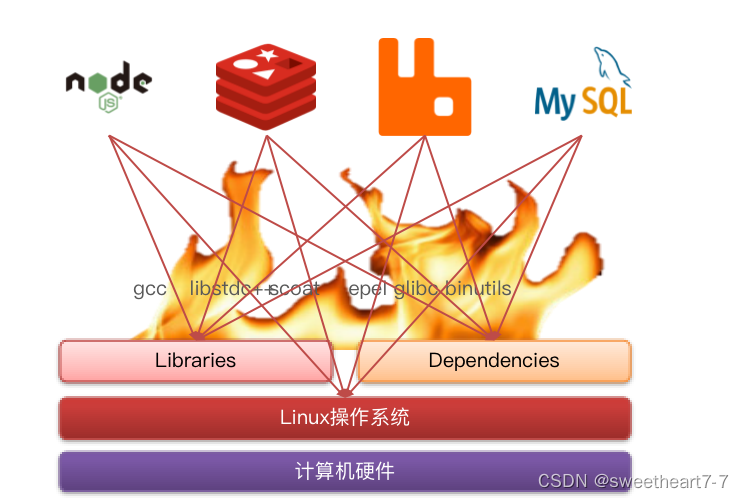
Docker如何解决依赖的兼容问题的?
- 将应用的Libs(函数库)、Deps(依赖)、配置与应用一起打包
- 将每个应用放到一个隔离容器去运行,避免互相干扰
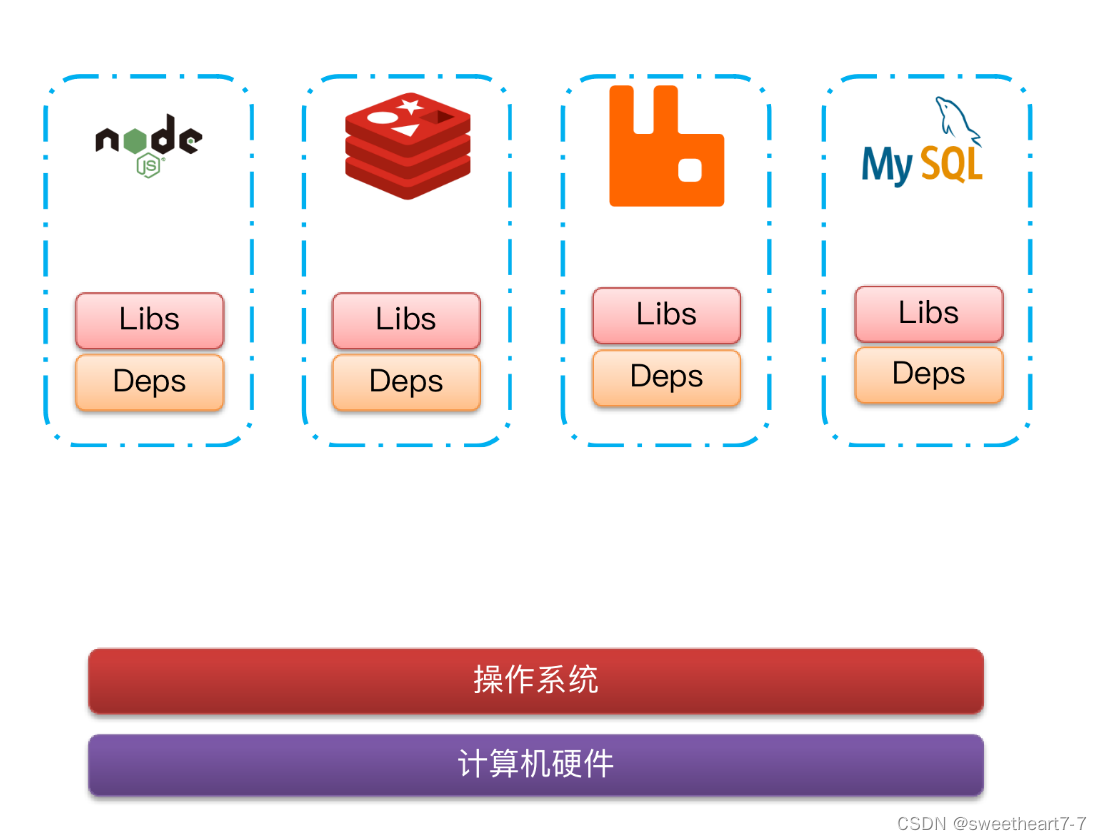
内核与硬件交互,提供操作硬件的指令
系统应用封装内核指令为函数,便于程序员调用
用户程序基于系统函数库实现功能

Ubuntu和CentOS都是基于Linux内核,只是系统应用不同,提供的函数库有差异
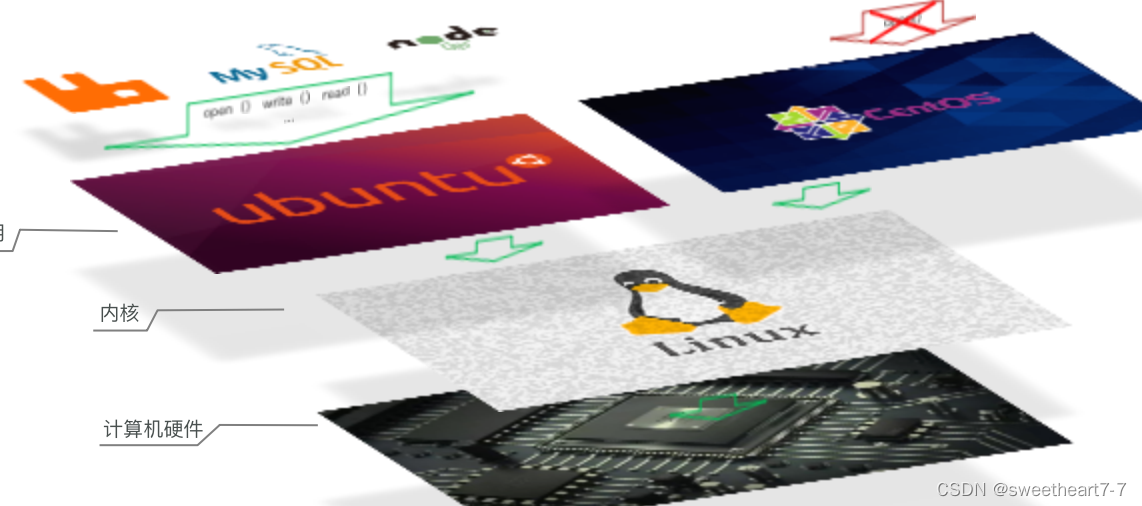
Docker如何解决不同系统环境的问题?
- Docker将用户程序与所需要调用的系统(比如Ubuntu)函数库一起打包
- Docker运行到不同操作系统时,直接基于打包的库函数,借助于操作系统的 Linux 内核来运行
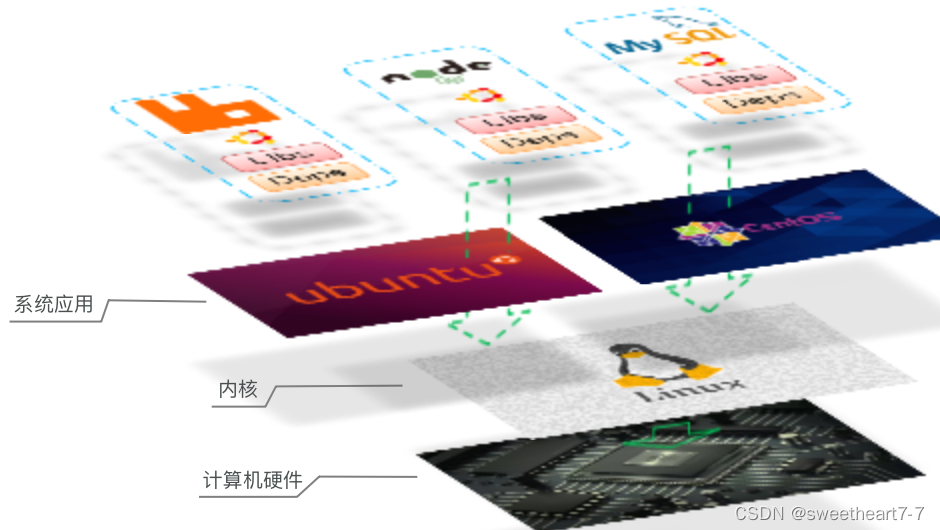
Docker如何解决大型项目依赖关系复杂,不同组件依赖的兼容性问题?
- Docker允许开发中将应用、依赖、函数库、配置一起打包,形成可移植镜像
- Docker应用运行在容器中,使用沙箱机制,相互隔离
Docker如何解决开发、测试、生产环境有差异的问题
- Docker镜像中包含完整运行环境,包括系统函数库,仅依赖系统的Linux内核,因此可以在任意Linux操作系统上运行

Docker与虚拟机
虚拟机(virtual machine)是在操作系统中模拟硬件设备,然后运行另一个操作系统,比如在 Windows 系统里面运行 Ubuntu 系统,这样就可以运行任意的Ubuntu应用了。
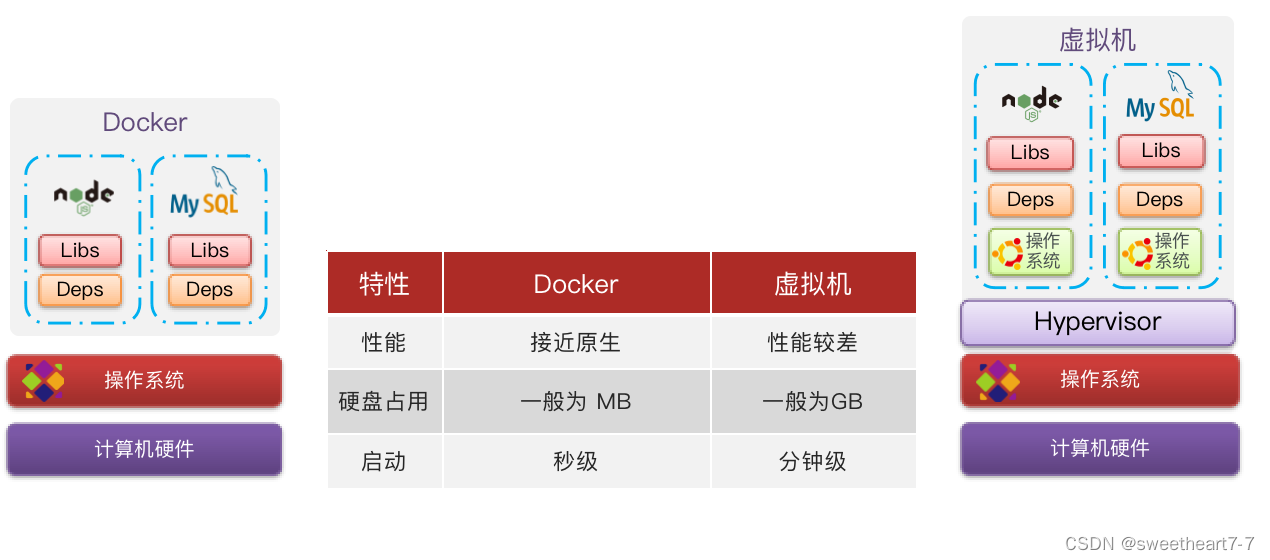
Docker和虚拟机的差异:
- docker是一个系统进程;虚拟机是在操作系统中的操作系统
- docker体积小、启动速度快、性能好;虚拟机体积大、启动速度慢、性能一般
Docker架构
镜像和容器
镜像(Image):Docker将应用程序及其所需的依赖、函数库、环境、配置等文件打包在一起,称为镜像。
容器(Container):镜像中的应用程序运行后形成的进程就是容器,只是Docker会给容器做隔离,对外不可见。
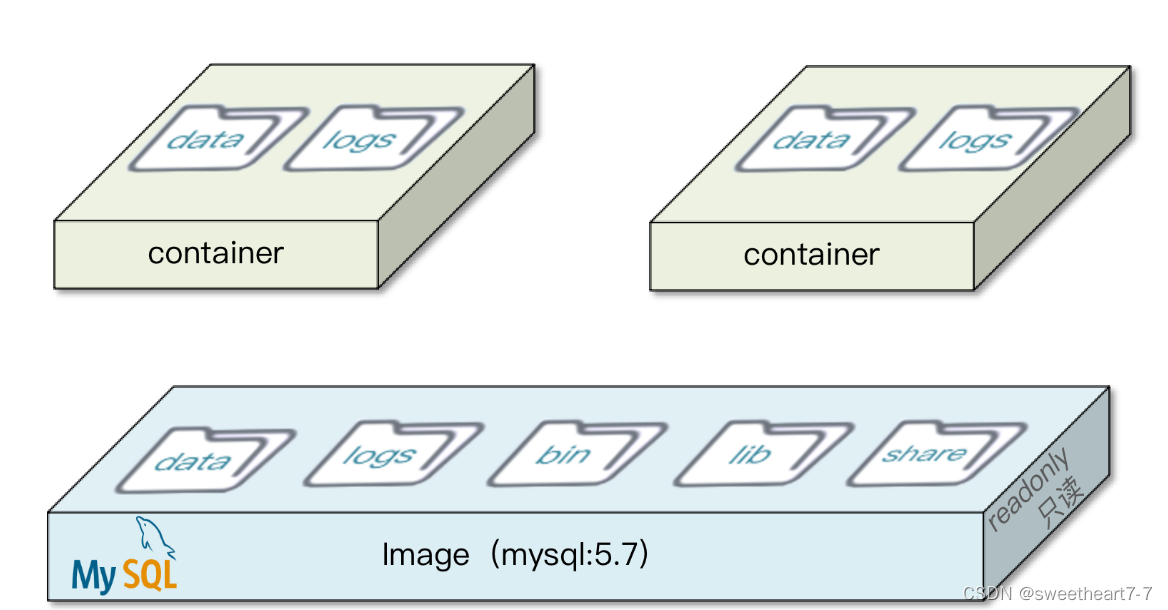
Docker和DockerHub
- DockerHub:DockerHub是一个Docker镜像的托管平台。这样的平台称为Docker Registry。
- 国内也有类似于DockerHub 的公开服务,比如 网易云镜像服务、阿里云镜像库等。
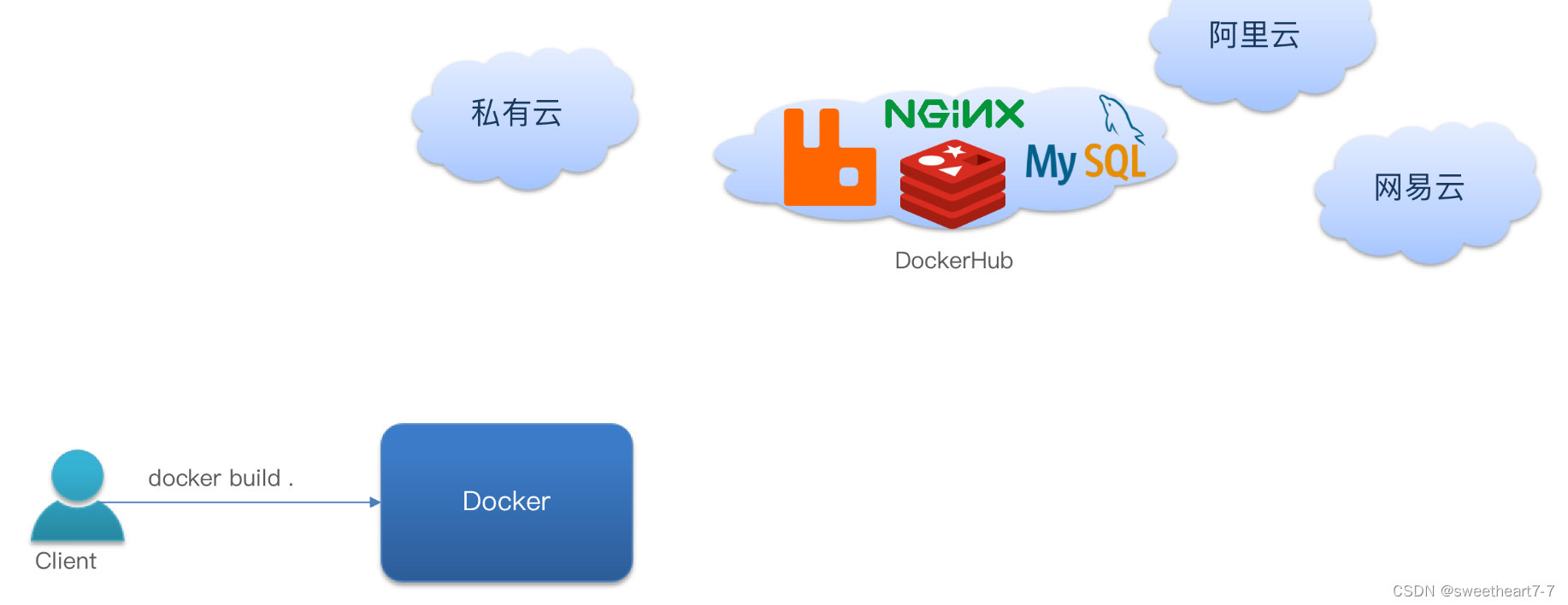
Docker是一个CS架构的程序,由两部分组成:
- 服务端(server):Docker守护进程,负责处理Docker指令,管理镜像、容器等
- 客户端(client):通过命令或RestAPI向Docker服务端发送指令。可以在本地或远程向服务端发送指令。
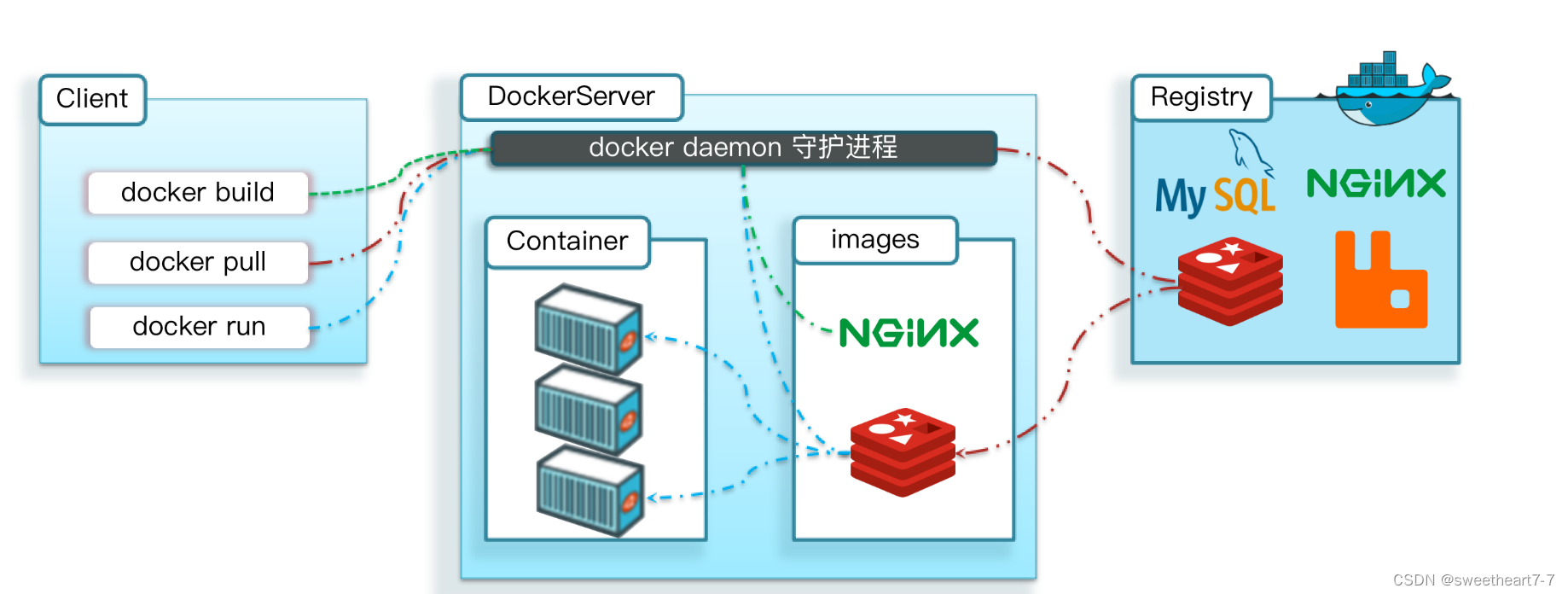
镜像:
- 将应用程序及其依赖、环境、配置打包在一起
容器:
- 镜像运行起来就是容器,一个镜像可以运行多个容器
Docker结构:
- 服务端:接收命令或远程请求,操作镜像或容器
- 客户端:发送命令或者请求到Docker服务端
DockerHub:
- 一个镜像托管的服务器,类似的还有阿里云镜像服务,统称为DockerRegistry
安装 Docker
Docker 分为 CE 和 EE 两大版本。CE 即社区版(免费,支持周期 7 个月),EE 即企业版,强调安全,付费使用,支持周期 24 个月。
Docker CE 分为 stable test 和 nightly 三个更新频道。
官方网站上有各种环境下的 安装指南,这里主要介绍 Docker CE 在 CentOS上的安装。
CentOS安装Docker
Docker CE 支持 64 位版本 CentOS 7,并且要求内核版本不低于 3.10, CentOS 7 满足最低内核的要求,所以我们在CentOS 7安装Docker。
- 卸载(可选)
如果之前安装过旧版本的Docker,可以使用下面命令卸载:
yum remove docker \docker-client \docker-client-latest \docker-common \docker-latest \docker-latest-logrotate \docker-logrotate \docker-selinux \docker-engine-selinux \docker-engine \docker-ce
- 安装docker
首先需要大家虚拟机联网,安装yum工具
yum install -y yum-utils \device-mapper-persistent-data \lvm2 --skip-broken
然后更新本地镜像源:
# 设置docker镜像源
yum-config-manager \--add-repo \https://mirrors.aliyun.com/docker-ce/linux/centos/docker-ce.reposed -i 's/download.docker.com/mirrors.aliyun.com\/docker-ce/g' /etc/yum.repos.d/docker-ce.repoyum makecache fast
然后输入命令:
yum install -y docker-ce
docker-ce为社区免费版本。稍等片刻,docker即可安装成功。
- 启动docker
Docker应用需要用到各种端口,逐一去修改防火墙设置。非常麻烦,因此建议大家直接关闭防火墙!
启动docker前,一定要关闭防火墙后!!
启动docker前,一定要关闭防火墙后!!
启动docker前,一定要关闭防火墙后!!
# 关闭
systemctl stop firewalld
# 禁止开机启动防火墙
systemctl disable firewalld
通过命令启动docker:
systemctl start docker # 启动docker服务systemctl stop docker # 停止docker服务systemctl restart docker # 重启docker服务
然后输入命令,可以查看docker版本:
docker -v
如图:

- 配置镜像加速
docker官方镜像仓库网速较差,我们需要设置国内镜像服务:
参考阿里云的镜像加速文档:https://cr.console.aliyun.com/cn-hangzhou/instances/mirrors
CentOS 7 安装DockerCompose
- 下载
Linux下需要通过命令下载:
# 安装
curl -L https://github.com/docker/compose/releases/download/1.23.1/docker-compose-`uname -s`-`uname -m` > /usr/local/bin/docker-compose
如果下载速度较慢,或者下载失败,可以使用课前资料提供的docker-compose文件:
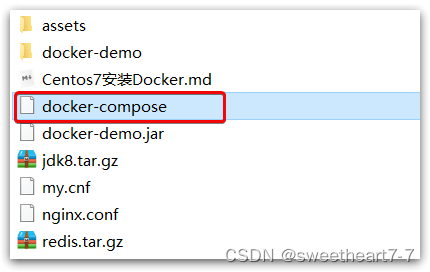
上传到/usr/local/bin/目录也可以。
- 修改文件权限
修改文件权限:
# 修改权限
chmod +x /usr/local/bin/docker-compose
- Base自动补全命令:
# 补全命令
curl -L https://raw.githubusercontent.com/docker/compose/1.29.1/contrib/completion/bash/docker-compose > /etc/bash_completion.d/docker-compose
如果这里出现错误,需要修改自己的hosts文件:
echo "199.232.68.133 raw.githubusercontent.com" >> /etc/hosts
Docker镜像仓库
搭建镜像仓库可以基于Docker官方提供的DockerRegistry来实现。
官网地址:https://hub.docker.com/_/registry
- 简化版镜像仓库
Docker官方的Docker Registry是一个基础版本的Docker镜像仓库,具备仓库管理的完整功能,但是没有图形化界面。
搭建方式比较简单,命令如下:
docker run -d \--restart=always \--name registry \-p 5000:5000 \-v registry-data:/var/lib/registry \registry
命令中挂载了一个数据卷registry-data到容器内的/var/lib/registry 目录,这是私有镜像库存放数据的目录。
访问http://YourIp:5000/v2/_catalog 可以查看当前私有镜像服务中包含的镜像
- 带有图形化界面版本
使用DockerCompose部署带有图象界面的DockerRegistry,命令如下:
version: '3.0'
services:registry:image: registryvolumes:- ./registry-data:/var/lib/registryui:image: joxit/docker-registry-ui:staticports:- 8080:80environment:- REGISTRY_TITLE=传智教育私有仓库- REGISTRY_URL=http://registry:5000depends_on:- registry
- 配置Docker信任地址
我们的私服采用的是http协议,默认不被Docker信任,所以需要做一个配置:
# 打开要修改的文件
vi /etc/docker/daemon.json
# 添加内容:
"insecure-registries":["http://192.168.150.101:8080"]
# 重加载
systemctl daemon-reload
# 重启docker
systemctl restart docker
Docker 基本操作
镜像相关命令
- 镜像名称一般分两部分组成:[repository]:[tag]。
- 在没有指定tag时,默认是latest,代表最新版本的镜像
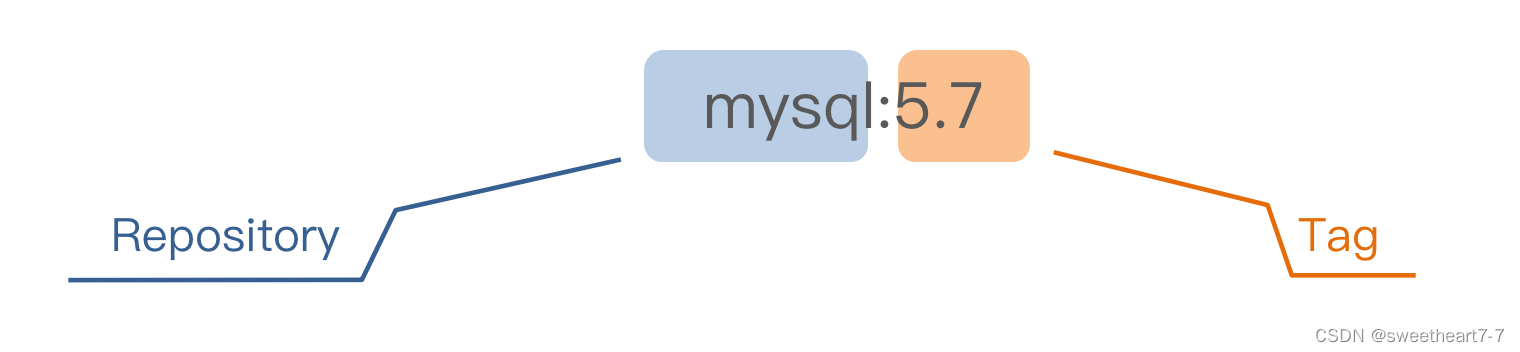
- docker build
构建镜像 - docker push
推送镜像到服务 - docker pull
从服务拉取镜像 - docker images
查看镜像 - docker rmi
删除镜像 - docker save
保存镜像为一个压缩包 - docker load
加载压缩包为镜像
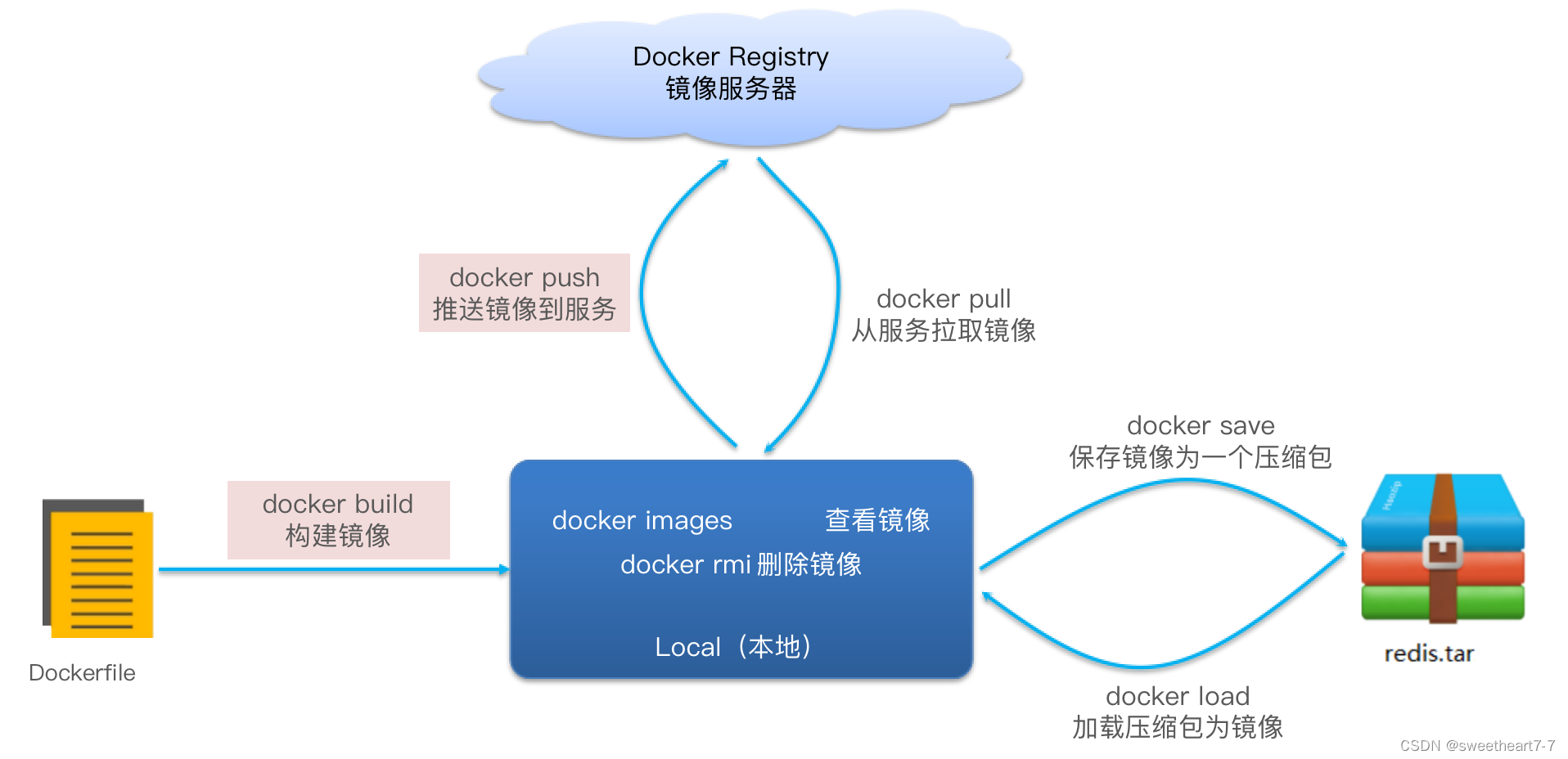
从DockerHub中拉取一个nginx镜像并查看
- 首先去镜像仓库搜索nginx镜像,比如DockerHub:

- 根据查看到的镜像名称,拉取自己需要的镜像,通过命令:
docker pull nginx
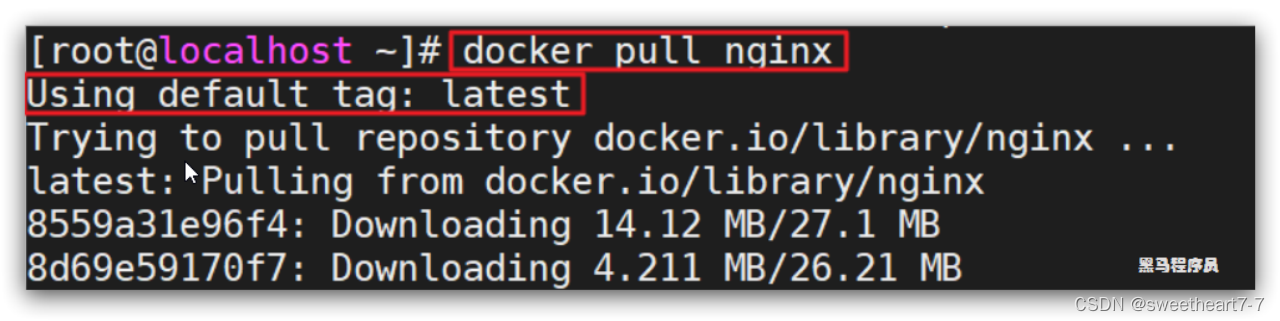
- 通过命令:docker images 查看拉取到的镜像

利用 docker save 将 nginx 镜像导出磁盘,然后再通过load加载回来
步骤一:利用 docker xx --help 命令查看 docker save 和 docker load 的语法
步骤二:使用 docker save 导出镜像到磁盘
步骤三:使用 docker load 加载镜像
镜像操作有哪些?
- docker images
- docker rmi
- docker pull
- docker push
- docker save
- docker load
去 DockerHub 搜索并拉取一个 Redis 镜像
- 去DockerHub搜索Redis镜像
- 查看Redis镜像的名称和版本
- 利用docker pull命令拉取镜像
- 利用docker save命令将 redis:latest打包为一个redis.tar包
- 利用docker rmi 删除本地的redis:latest
- 利用docker load 重新加载 redis.tar文件
容器相关命令
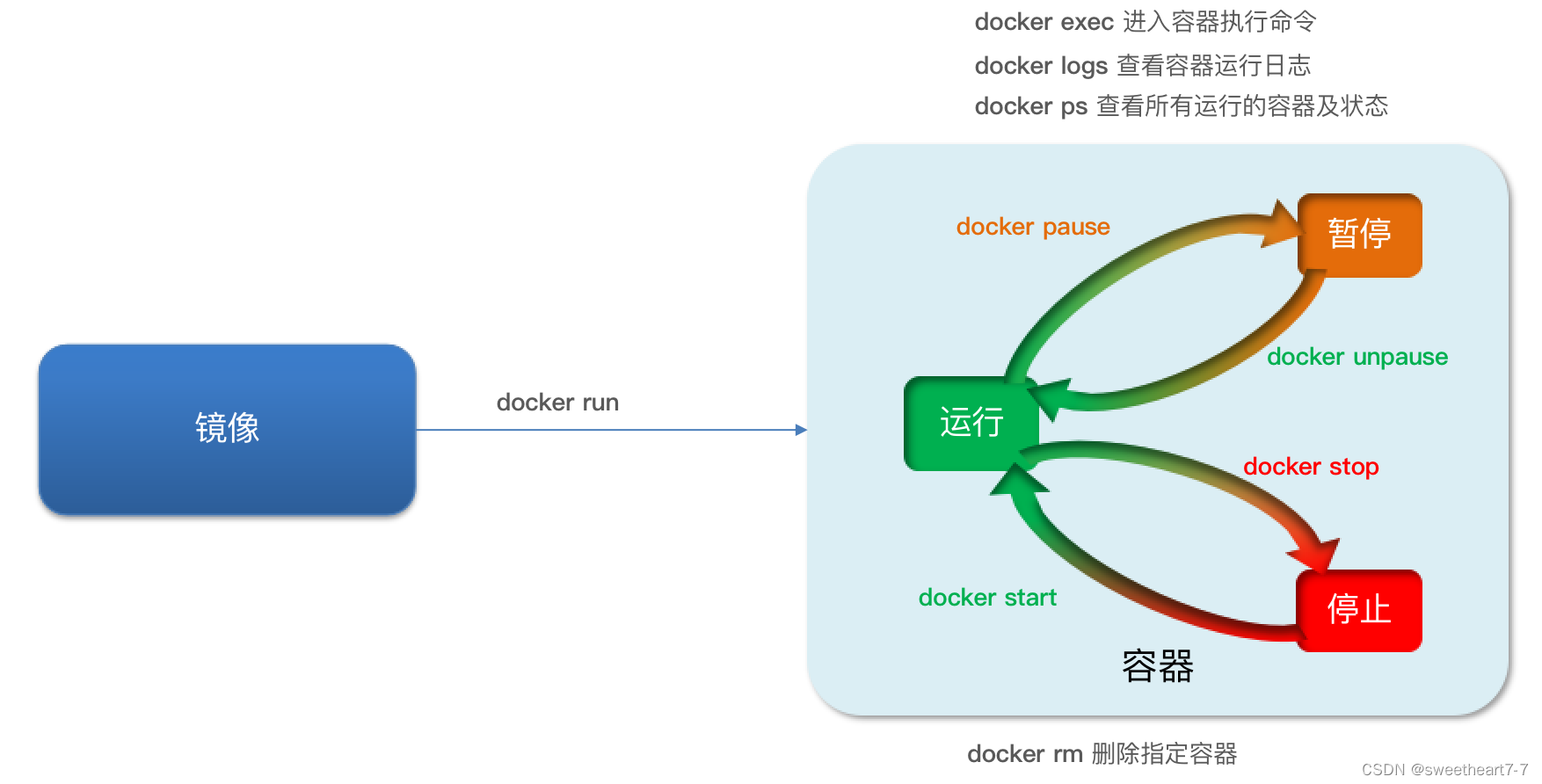
创建运行一个Nginx容器
步骤一:去 docker hub 查看 Nginx 的容器运行命令
docker run --name mn -p 80:80 -d nginx
命令解读:
- docker run :创建并运行一个容器
- --name : 给容器起一个名字,比如叫做mn
- -p :将宿主机端口与容器端口映射,冒号左侧是宿主机端口,右侧是容器端口
- -d:后台运行容器
- nginx:镜像名称,例如nginx
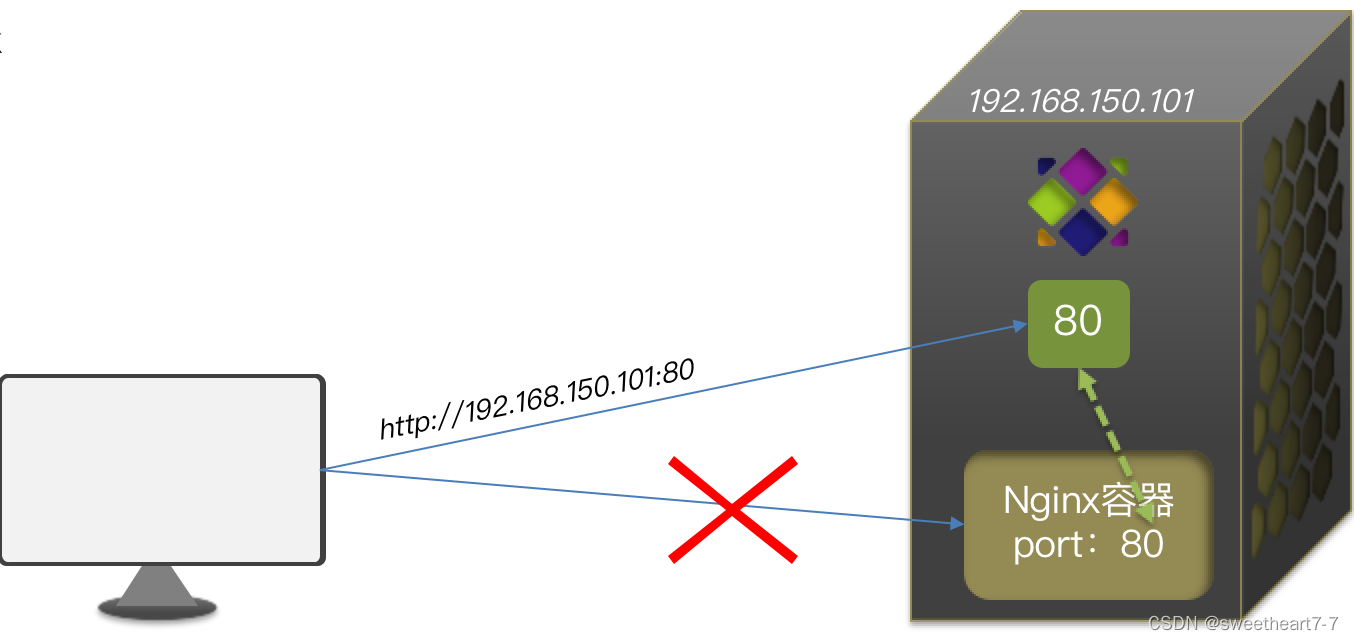
通过映射端口访问容器
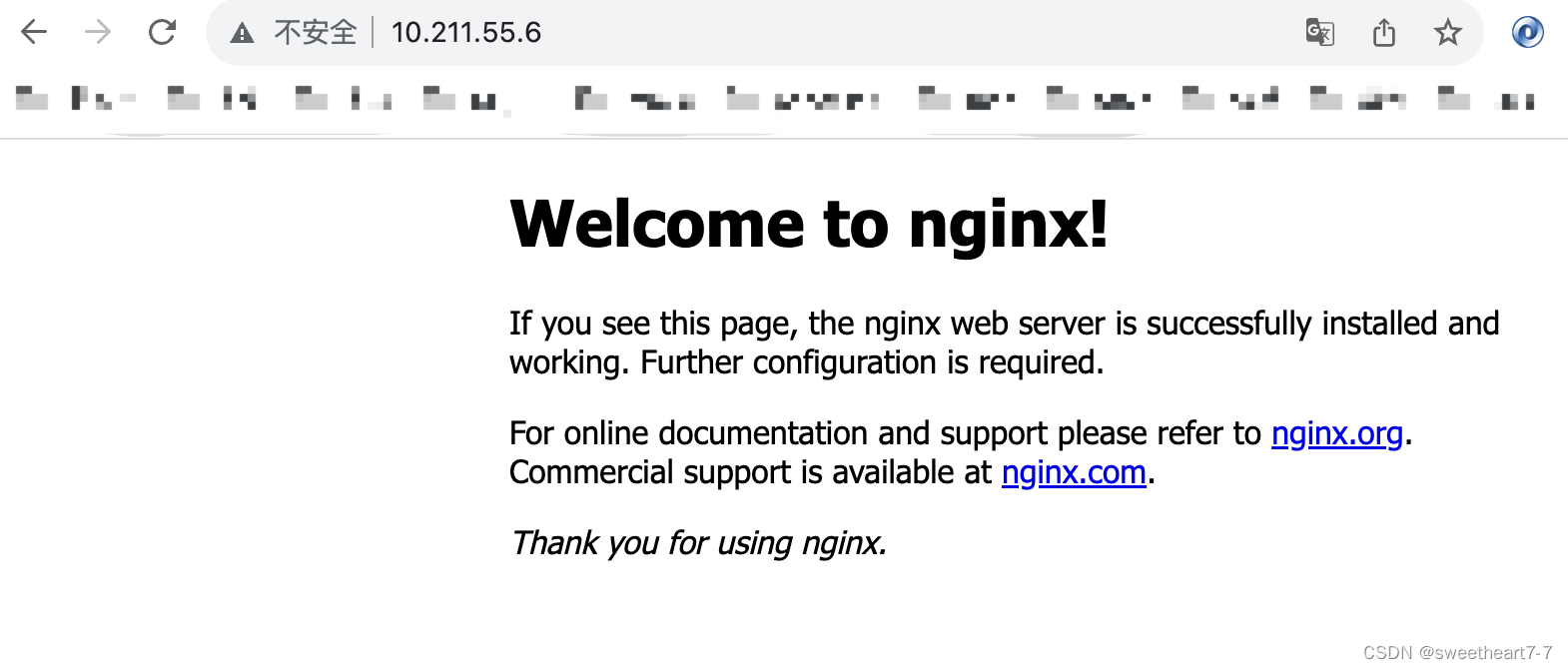
docker run 命令的常见参数有哪些?
- --name:指定容器名称
- -p:指定端口映射
- -d:让容器后台运行
查看容器日志的命令:
docker logs- 添加
-f参数可以持续查看日志
查看容器状态:
docker ps
进入Nginx容器,修改HTML文件内容,添加“xm欢迎您”
步骤一:进入容器。进入我们刚刚创建的nginx容器的命令为:
docker exec -it mn bash
命令解读:
- docker exec :进入容器内部,执行一个命令
- -it : 给当前进入的容器创建一个标准输入、输出终端,允许我们与容器交互
- mn :要进入的容器的名称
- bash:进入容器后执行的命令,bash是一个linux终端交互命令
步骤二:进入 nginx 的 HTML 所在目录 /usr/share/nginx/html
cd /usr/share/nginx/html
步骤三:修改 index.html 的内容
sed -i 's#Welcome to nginx#xm欢迎您#g' index.html
sed -i 's#<head>#<head><meta charset="utf-8">#g' index.html
修改成功
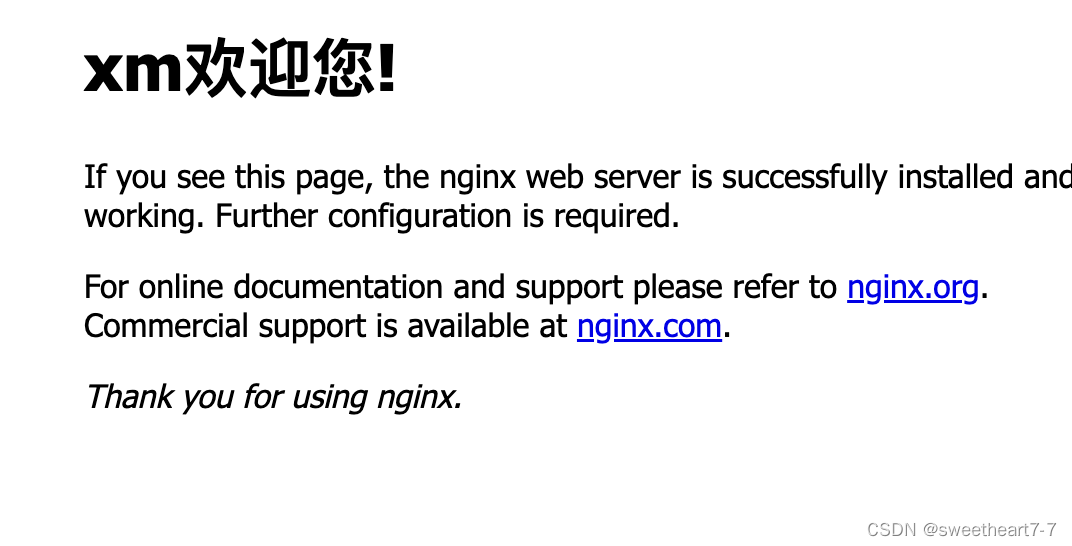
查看容器状态:
docker ps- 添加
-a参数查看所有状态的容器
删除容器:
docker rm- 不能删除运行中的容器,除非添加
-f参数
进入容器:
- 命令是
docker exec -it [容器名] [要执行的命令] exec命令可以进入容器修改文件,但是在容器内修改文件是不推荐的
创建并运行一个 redis 容器,并且支持数据持久化
步骤一:到 DockerHub 搜索 Redis 镜像
步骤二:查看 Redis 镜像文档中的帮助信息
步骤三:利用 docker run 命令运行一个Redis容器
docker run --name redis -p 6379:6379 -d redis redis-server --appendonly yes

步骤一:进入redis容器
docker exec -it redis bash

步骤二:执行 redis-cli 客户端命令
redis-cli

步骤三:设置数据 num=666
set num 666

数据卷
容器与数据耦合的问题
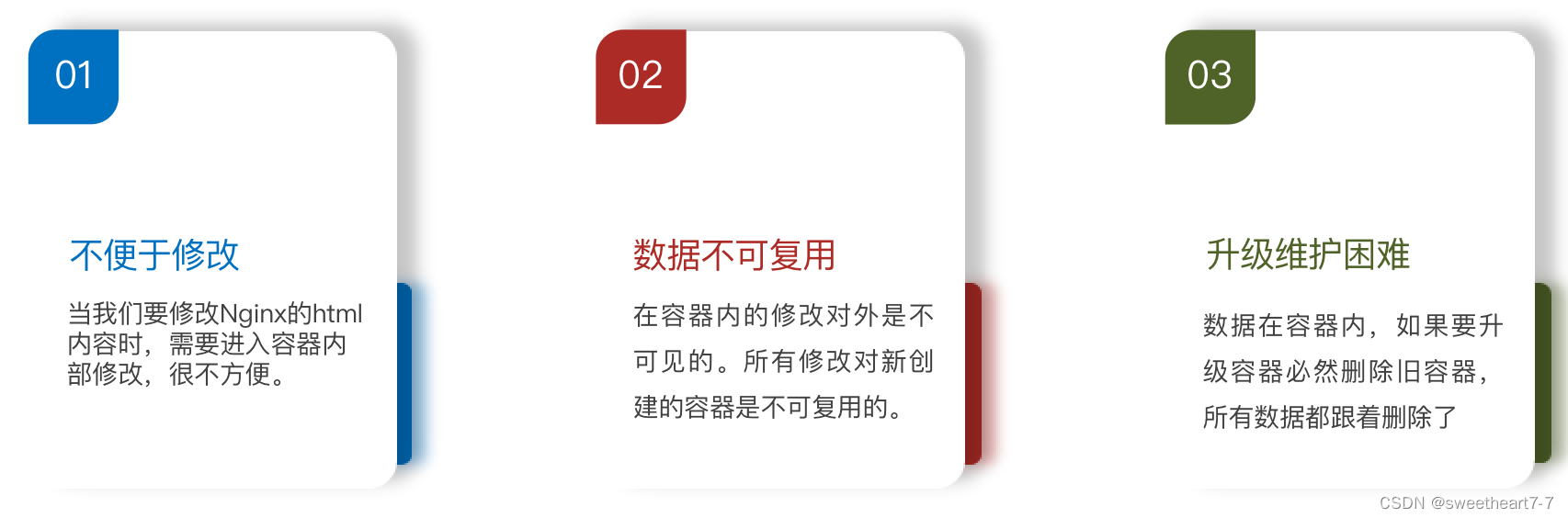
数据卷(volume) 是一个虚拟目录,指向宿主机文件系统中的某个目录。
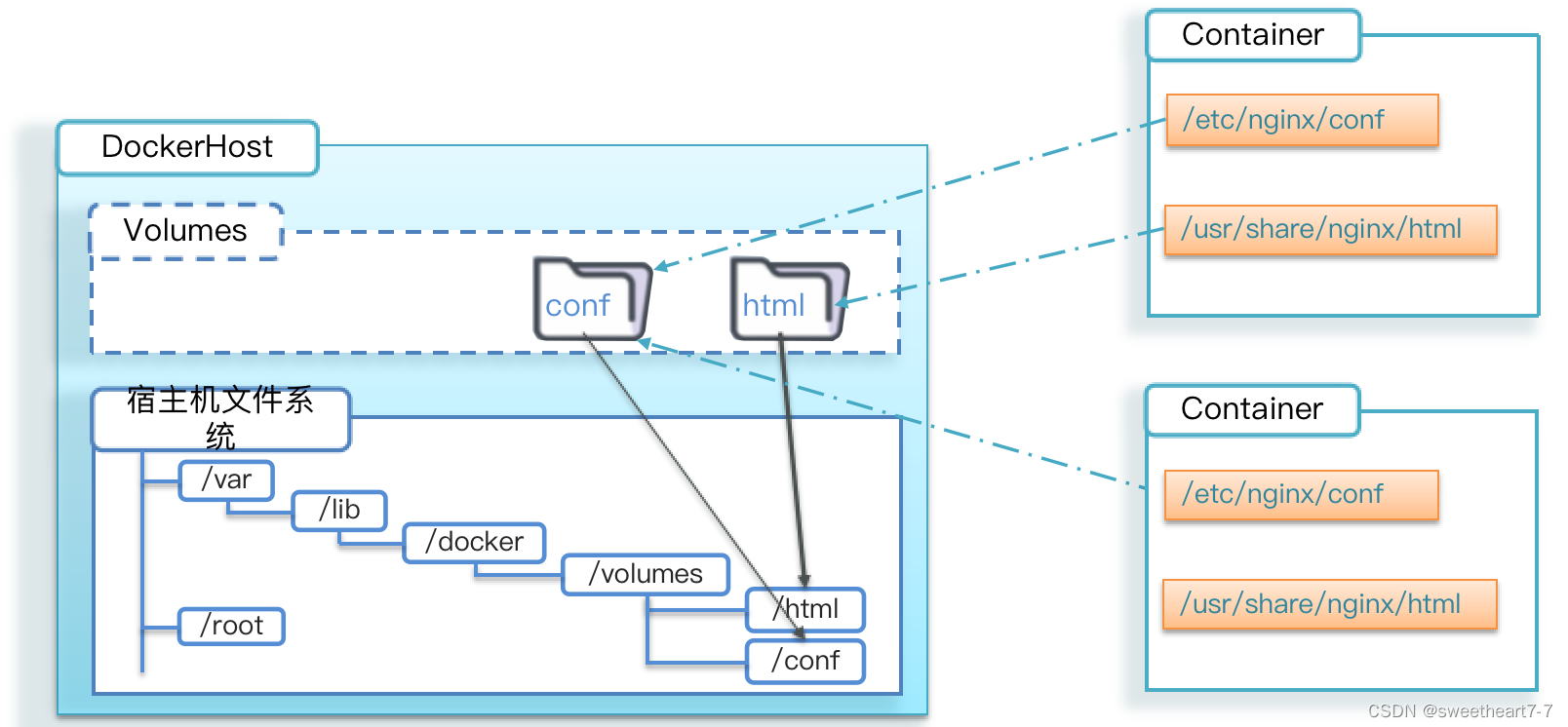
数据卷操作的基本语法如下:
docker volume [COMMAND]
docker volume 命令是数据卷操作,根据命令后跟随的command来确定下一步的操作:
- create 创建一个volume
- inspect 显示一个或多个volume的信息
- ls 列出所有的volume
- prune 删除未使用的volume
- rm 删除一个或多个指定的volume
创建一个数据卷,并查看数据卷在宿主机的目录位置
- 创建数据卷
docker volume create html
- 查看所有数据
docker volume ls

- 查看数据卷详细信息卷
docker volume inspect html
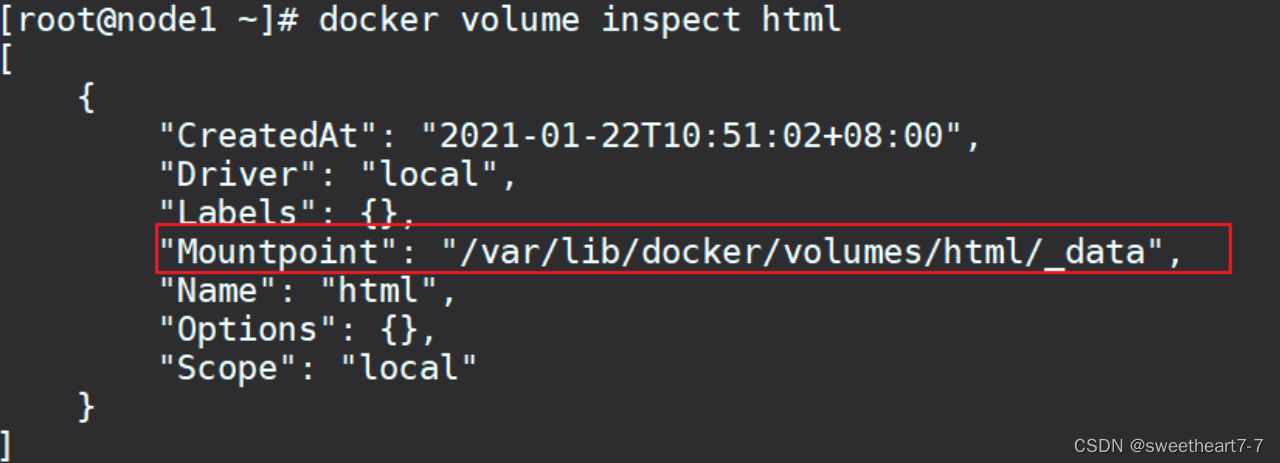
数据卷的作用:
- 将容器与数据分离,解耦合,方便操作容器内数据,保证数据安全
数据卷操作:
- docker volume create
- docker volume ls
- docker volume inspect
- docker volume rm
- docker volume prune
我们在创建容器时,可以通过 -v 参数来挂载一个数据卷到某个容器目录
docker run \--name mn \-v html:/root/html \-p 8080:80nginx \
docker run:就是创建并运行容器
-- name mn:给容器起个名字叫mn
-v html:/root/htm:把html数据卷挂载到容器内的/root/html这个目录中
-p 8080:80:把宿主机的8080端口映射到容器内的80端口
nginx:镜像名称
创建一个nginx容器,修改容器内的html目录内的index.html内容
需求说明:上个案例中,我们进入nginx容器内部,已经知道nginx的html目录所在位置/usr/share/nginx/html ,我们需要把这个目录挂载到html这个数据卷上,方便操作其中的内容。
提示:运行容器时使用 -v 参数挂载数据卷
步骤:
- 创建容器并挂载数据卷到容器内的HTML目录
docker run --name mn -v html:/usr/share/nginx/html -p 80:80 -d nginx
- 进入html数据卷所在位置,并修改HTML内容
# 查看html数据卷的位置
docker volume inspect html
# 进入该目录
cd /var/lib/docker/volumes/html/_data
# 修改文件
vi index.html
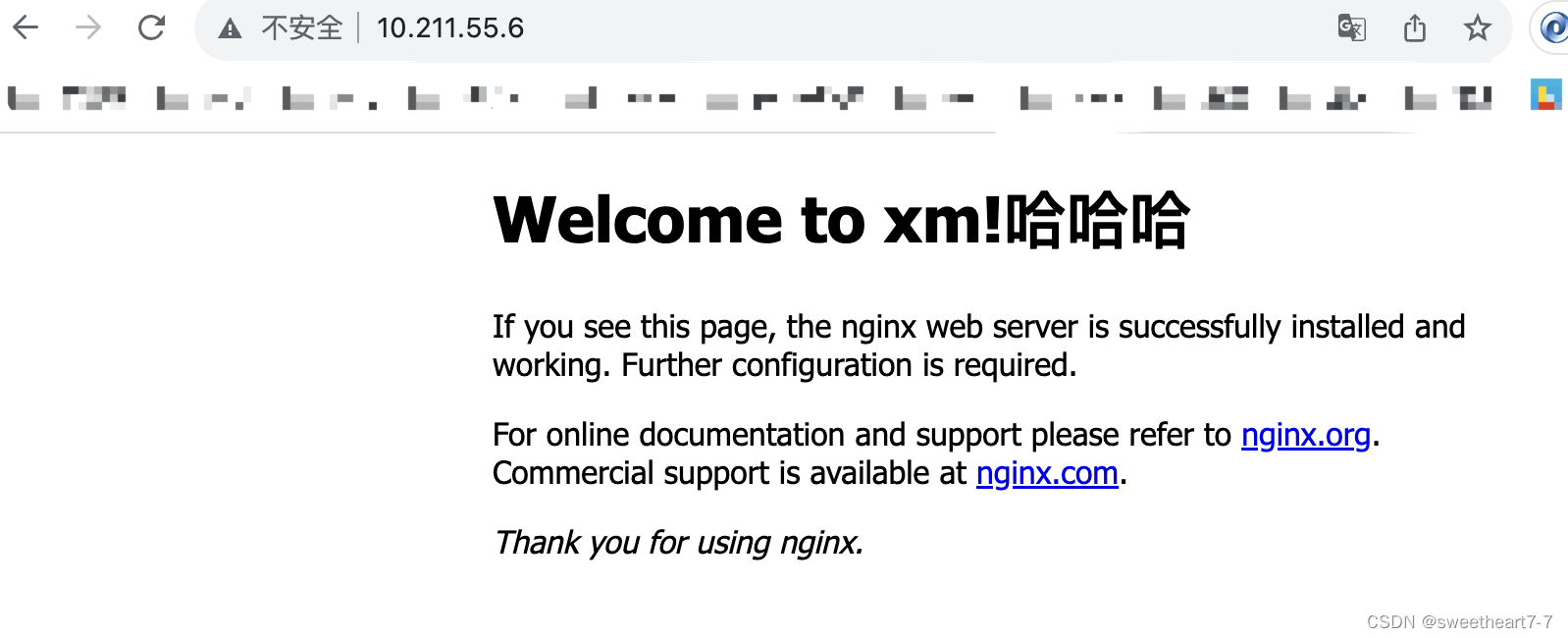
数据卷挂载方式:
- -v volumeName: /targetContainerPath
- 如果容器运行时volume不存在,会自动被创建出来
创建并运行一个MySQL容器,将宿主机目录直接挂载到容器
提示:目录挂载与数据卷挂载的语法是类似的:
- -v [宿主机目录]:[容器内目录]
- -v [宿主机文件]:[容器内文件]
实现思路如下:
- 在将课前资料中的
mysql.tar文件上传到虚拟机,通过load命令加载为镜像(或者直接通过docker pull mysql命令远程拉取) - 创建目录
/tmp/mysql/data - 创建目录
/tmp/mysql/conf,将课前资料提供的hmy.cnf文件上传到/tmp/mysql/conf - 去
DockerHub查阅资料,创建并运行MySQL容器,要求:
1)挂载/tmp/mysql/data到mysql容器内数据存储目录
2)挂载/tmp/mysql/conf/hmy.cnf到mysql容器的配置文件
3)设置MySQL密码
docker pull mysql
docker run \
--name mysql \
-e MYSQL_ROOT_PASSWORD=123 \
-p 3306:3306 \
-v /tmp/mysql/conf/hmy.cnf:/etc/mysql/conf.d/hmy.cnf \ # 挂载配置文件
-v /tmp/mysql/data:/var/lib/mysql \ # 挂载数据文件
-d \
mysql:latest
使用 nv 连接成功

数据卷挂载的方式对比(数据卷挂载/目录挂载)
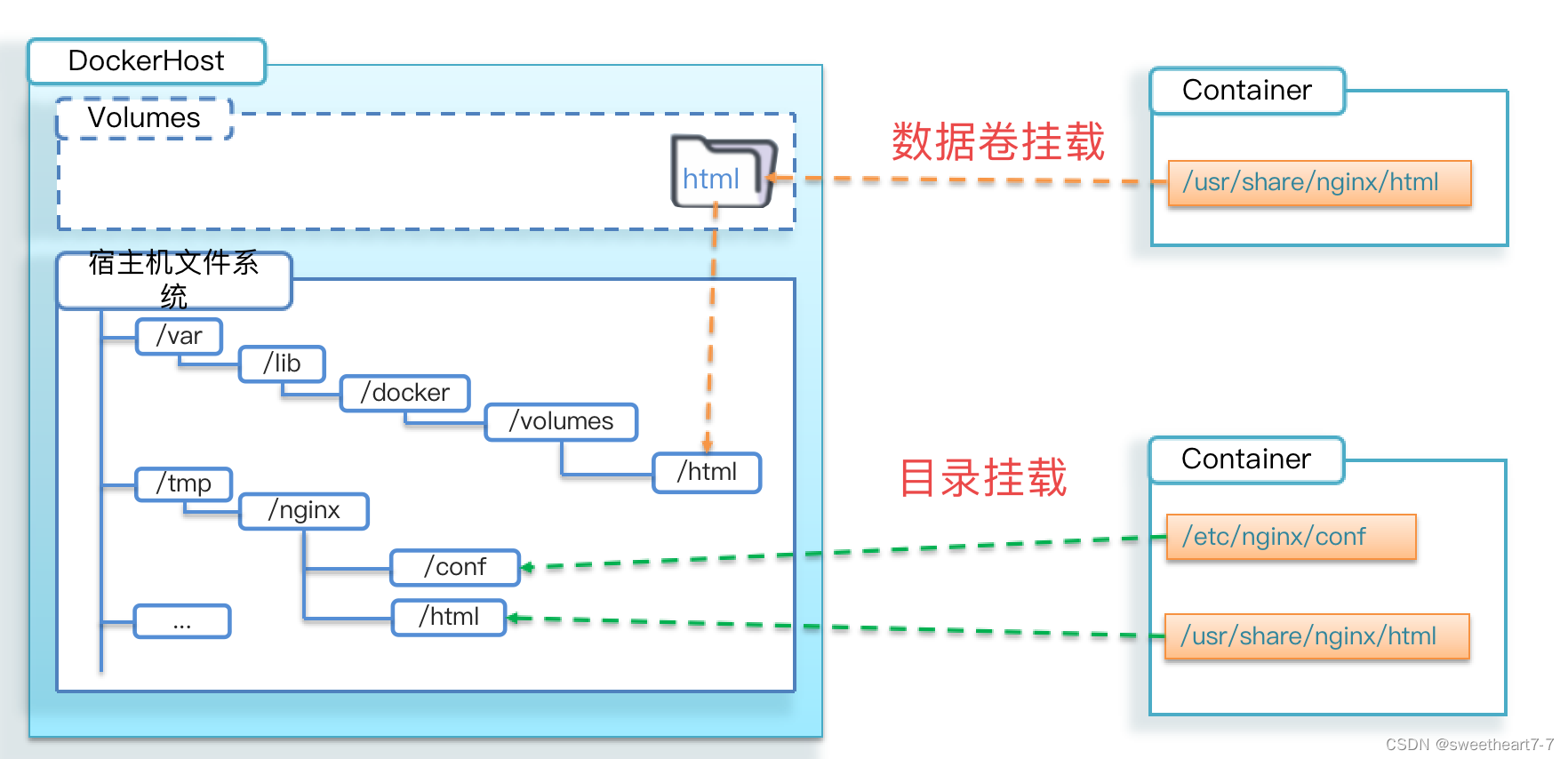
- docker run的命令中通过 -v 参数挂载文件或目录到容器中:
1)-v volume名称:容器内目录
2)-v 宿主机文件:容器内文件
3)-v 宿主机目录:容器内目录 - 数据卷挂载与目录直接挂载的
1)数据卷挂载耦合度低,由docker来管理目录,但是目录较深,不好找
2)目录挂载耦合度高,需要我们自己管理目录,不过目录容易寻找查看
Dockerfile 自定义镜像
镜像结构
镜像是将应用程序及其需要的系统函数库、环境、配置、依赖打包而成。
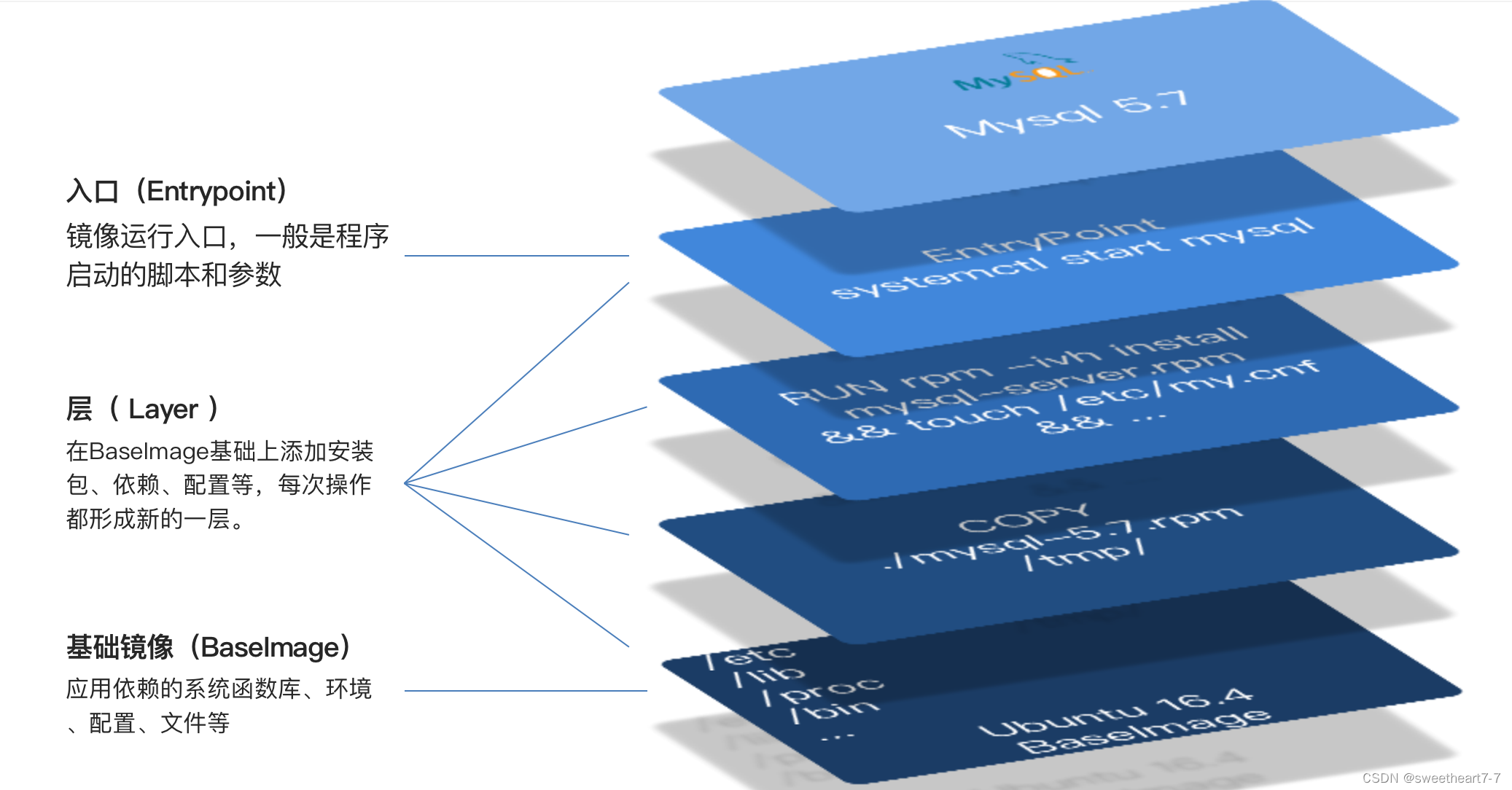
镜像是分层结构,每一层称为一个Layer
- BaseImage层:包含基本的系统函数库、环境变量、文件系统
- Entrypoint:入口,是镜像中应用启动的命令
- 其它:在BaseImage基础上添加依赖、安装程序、完成整个应用的安装和配置
Dockerfile
Dockerfile 就是一个文本文件,其中包含一个个的指令(Instruction),用指令来说明要执行什么操作来构建镜像。每一个指令都会形成一层 Layer。
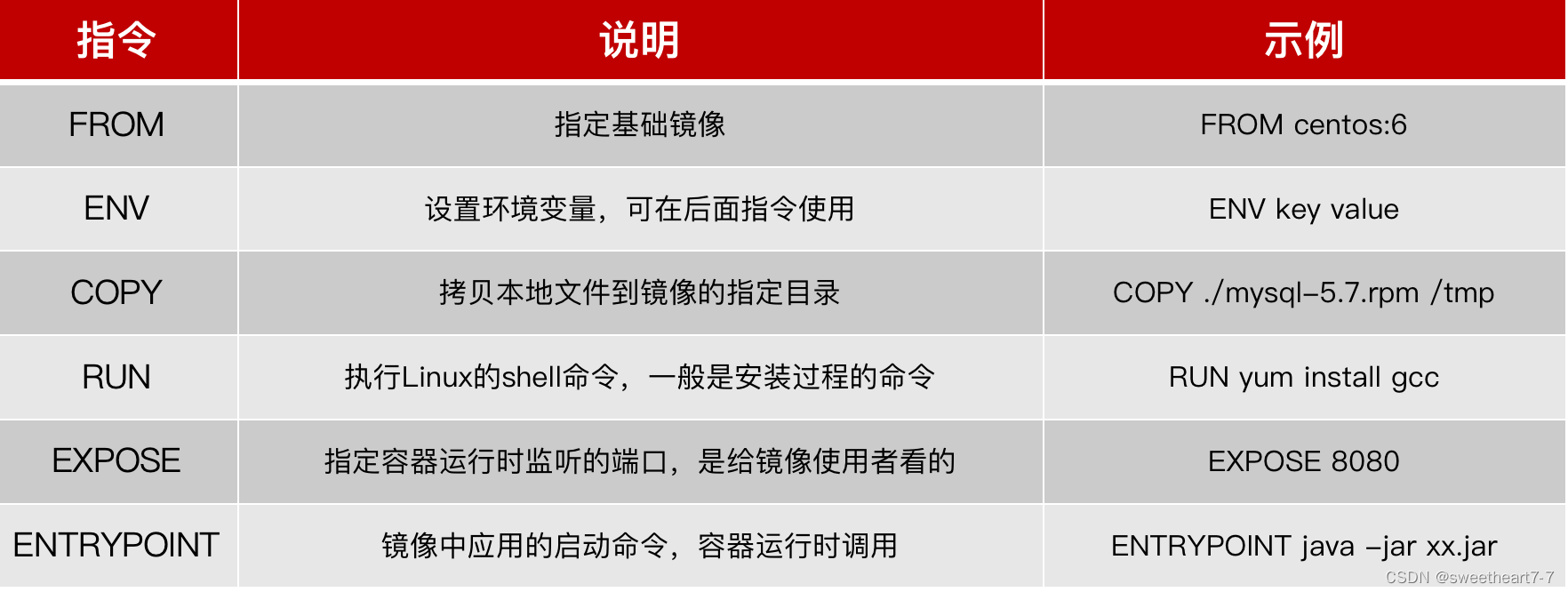
更新详细语法说明,请参考官网文档: https://docs.docker.com/engine/reference/builder
基于Ubuntu镜像构建一个新镜像,运行一个java项目
步骤1:新建一个空文件夹 docker-demo
步骤2:拷贝课前资料中的 docker-demo.jar 文件到 docker-demo 这个目录
步骤3:拷贝课前资料中的 jdk8.tar.gz 文件到 docker-demo 这个目录
步骤4:拷贝课前资料提供的 Dockerfile 到 docker-demo 这个目录
步骤5:进入 docker-demo
步骤6:运行命令:
docker build -t javaweb:1.0 .
查看文件

通过 Dockerfile 构建镜像
# 指定基础镜像
FROM ubuntu:16.04
# 配置环境变量,JDK的安装目录
ENV JAVA_DIR=/usr/local# 拷贝jdk和java项目的包
COPY ./jdk8.tar.gz $JAVA_DIR/
COPY ./docker-demo.jar /tmp/app.jar# 安装JDK
RUN cd $JAVA_DIR \&& tar -xf ./jdk8.tar.gz \&& mv ./jdk1.8.0_144 ./java8# 配置环境变量
ENV JAVA_HOME=$JAVA_DIR/java8
ENV PATH=$PATH:$JAVA_HOME/bin# 暴露端口
EXPOSE 8090
# 入口,java项目的启动命令
ENTRYPOINT java -jar /tmp/app.jar
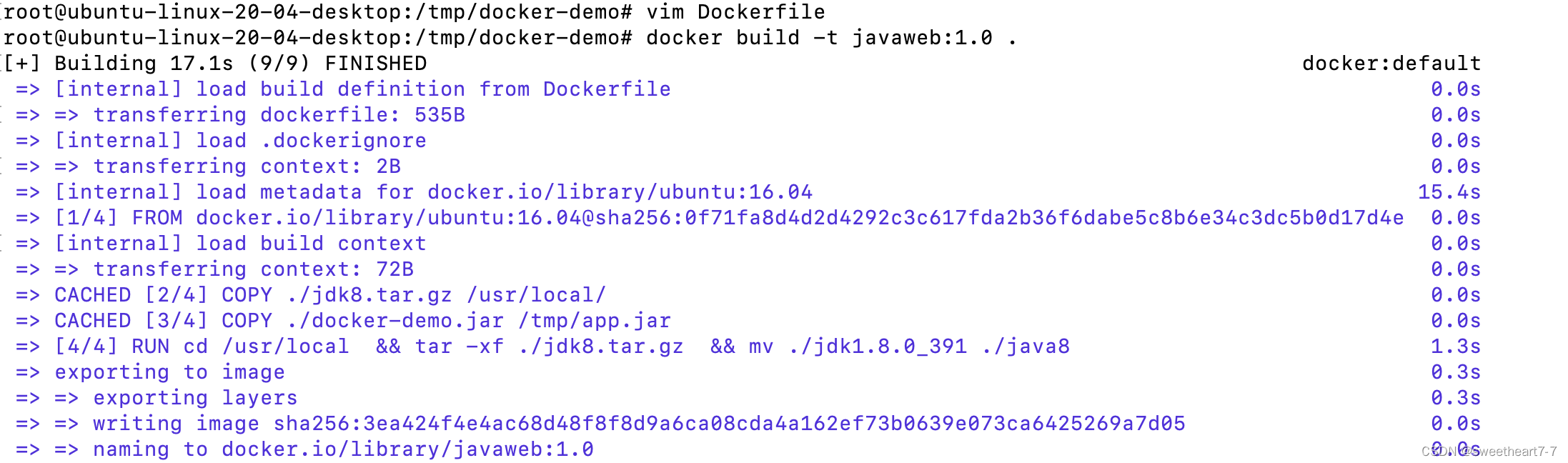
启动容器

访问容器运行的服务
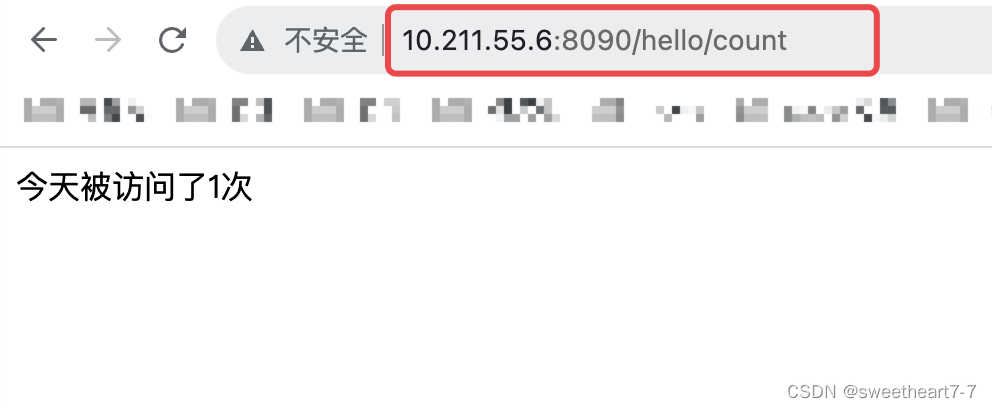
基于 java:8-alpine 镜像,将一个 Java 项目构建为镜像
实现思路如下:
- 新建一个空的目录,然后在目录中新建一个文件,命名为Dockerfile
- 拷贝课前资料提供的 docker-demo.jar 到这个目录中
- 编写Dockerfile文件:
基于java:8-alpine作为基础镜像
将app.jar拷贝到镜像中
暴露端口
编写入口ENTRYPOINT - 使用docker build命令构建镜像
- 使用docker run创建容器并运行
- Dockerfile的本质是一个文件,通过指令描述镜像的构建过程
- Dockerfile的第一行必须是FROM,从一个基础镜像来构建
- 基础镜像可以是基本操作系统,如Ubuntu。也可以是其他人制作好的镜像,例如:java:8-alpine
DockerCompose
DockerCompose介绍
Docker Compose 可以基于 Compose 文件帮我们快速的部署分布式应用,而无需手动一个个创建和运行容器!
Compose 文件是一个文本文件,通过指令定义集群中的每个容器如何运行。

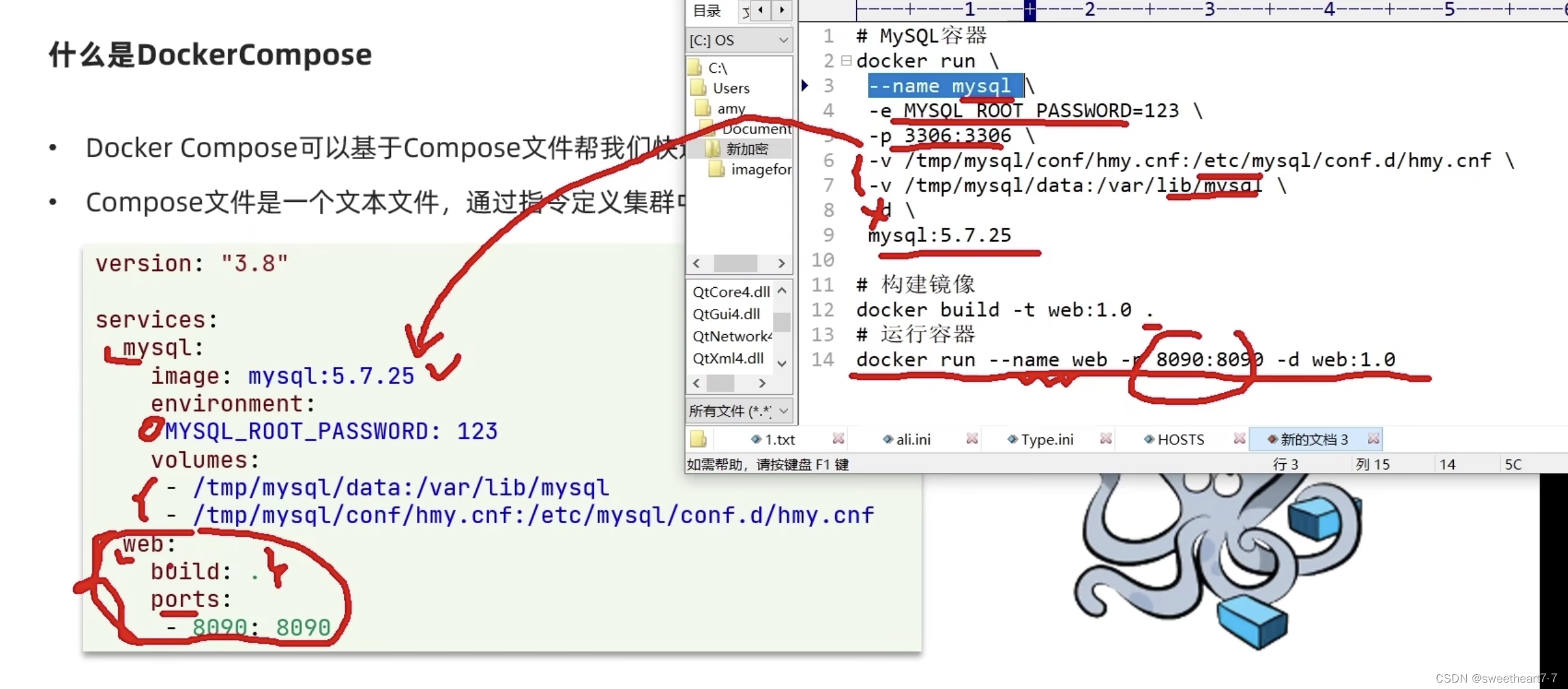
DockerCompose的详细语法参考官网:https://docs.docker.com/compose/compose-file/
安装DockerCompose
CentOS7安装DockerCompose
- 下载
Linux下需要通过命令下载:
# 安装
curl -L https://github.com/docker/compose/releases/download/1.23.1/docker-compose-`uname -s`-`uname -m` > /usr/local/bin/docker-compose
如果下载速度较慢,或者下载失败,可以使用课前资料提供的docker-compose文件:
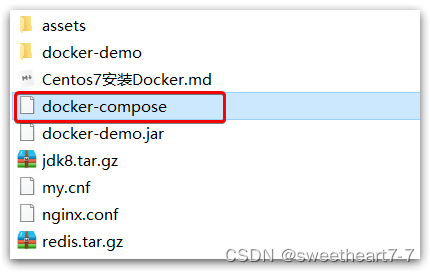
上传到/usr/local/bin/目录也可以。
- 修改文件权限
修改文件权限:
# 修改权限
chmod +x /usr/local/bin/docker-compose
- Base自动补全命令:
# 补全命令
curl -L https://raw.githubusercontent.com/docker/compose/1.29.1/contrib/completion/bash/docker-compose > /etc/bash_completion.d/docker-compose
如果这里出现错误,需要修改自己的hosts文件:
echo "199.232.68.133 raw.githubusercontent.com" >> /etc/hosts
DockerCompose有什么作用?
- 帮助我们快速部署分布式应用,无需一个个微服务去构建镜像和部署。
将之前学习的cloud-demo微服务集群利用DockerCompose部署
实现思路如下:
1)查看课前资料提供的cloud-demo文件夹,里面已经编写好了docker-compose文件
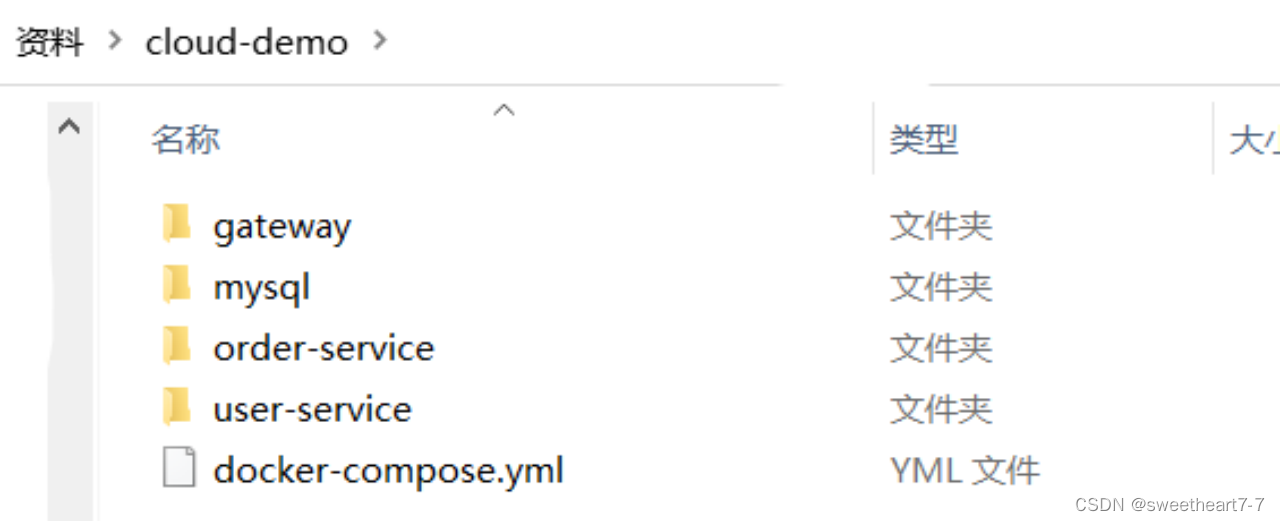
2)修改自己的cloud-demo项目,将数据库、nacos地址都命名为docker-compose中的服务名
3)使用maven打包工具,将项目中的每个微服务都打包为app.jar
4)将打包好的app.jar拷贝到cloud-demo中的每一个对应的子目录中
5)将cloud-demo上传至虚拟机,利用 docker-compose up -d 来部署
docker-compose.yml
version: "3.2"services:nacos:image: nacos/nacos-serverenvironment:MODE: standaloneports:- "8848:8848"mysql:image: mysql:5.7.25environment:MYSQL_ROOT_PASSWORD: 123volumes:- "$PWD/mysql/data:/var/lib/mysql"- "$PWD/mysql/conf:/etc/mysql/conf.d/"userservice:build: ./user-serviceorderservice:build: ./order-servicegateway:build: ./gatewayports:- "10010:10010"
Docker镜像仓库
常见镜像仓库服务
镜像仓库( Docker Registry )有公共的和私有的两种形式:
- 公共仓库:例如Docker官方的 Docker Hub,国内也有一些云服务商提供类似于 Docker Hub 的公开服务,比如 网易云镜像服务、DaoCloud 镜像服务、阿里云镜像服务等。
- 除了使用公开仓库外,用户还可以在本地搭建私有 Docker Registry。企业自己的镜像最好是采用私有Docker Registry来实现。
私有镜像仓库
搭建镜像仓库可以基于Docker官方提供的DockerRegistry来实现。
官网地址:https://hub.docker.com/_/registry
- 简化版镜像仓库
Docker官方的Docker Registry是一个基础版本的Docker镜像仓库,具备仓库管理的完整功能,但是没有图形化界面。
搭建方式比较简单,命令如下:
docker run -d \--restart=always \--name registry \-p 5000:5000 \-v registry-data:/var/lib/registry \registry
命令中挂载了一个数据卷registry-data到容器内的/var/lib/registry 目录,这是私有镜像库存放数据的目录。
访问 http://YourIp:5000/v2/_catalog 可以查看当前私有镜像服务中包含的镜像
- 带有图形化界面版本
使用DockerCompose部署带有图象界面的DockerRegistry,命令如下:
version: '3.0'
services:registry:image: registryvolumes:- ./registry-data:/var/lib/registryui:image: joxit/docker-registry-ui:staticports:- 8080:80environment:- REGISTRY_TITLE=传智教育私有仓库- REGISTRY_URL=http://registry:5000depends_on:- registry
- 配置Docker信任地址
我们的私服采用的是http协议,默认不被Docker信任,所以需要做一个配置:
# 打开要修改的文件
vi /etc/docker/daemon.json
# 添加内容:
"insecure-registries":["http://192.168.150.101:8080"]
# 重加载
systemctl daemon-reload
# 重启docker
systemctl restart docker
在私有镜像仓库推送或拉取镜像
推送镜像到私有镜像服务必须先tag,步骤如下:
- 重新tag本地镜像,名称前缀为私有仓库的地址:192.168.150.101:8080/
docker tag nginx:latest 192.168.150.101:8080/nginx:1.0
推送镜像
docker push 192.168.150.101:8080/nginx:1.0
拉取镜像
docker pull 192.168.150.101:8080/nginx:1.0
- 推送本地镜像到仓库前都必须重命名(docker tag)镜像,以镜像仓库地址为前缀
- 镜像仓库推送前需要把仓库地址配置到docker服务的daemon.json文件中,被docker信任
- 推送使用docker push命令
- 拉取使用docker pull命令
相关文章:
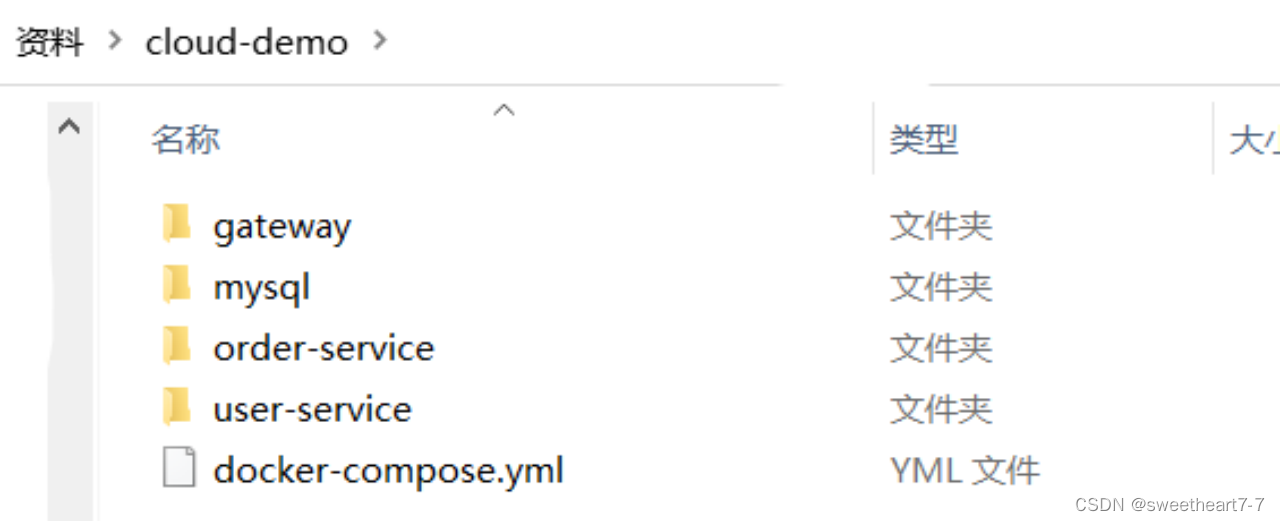
Spring Cloud学习(七)【Docker 容器】
文章目录 初识 DockerDocker 介绍Docker与虚拟机Docker架构安装 Docker Docker 基本操作镜像相关命令容器相关命令数据卷 Dockerfile 自定义镜像镜像结构Dockerfile DockerComposeDockerCompose介绍安装DockerCompose Docker镜像仓库常见镜像仓库服务私有镜像仓库 初识 Docker …...
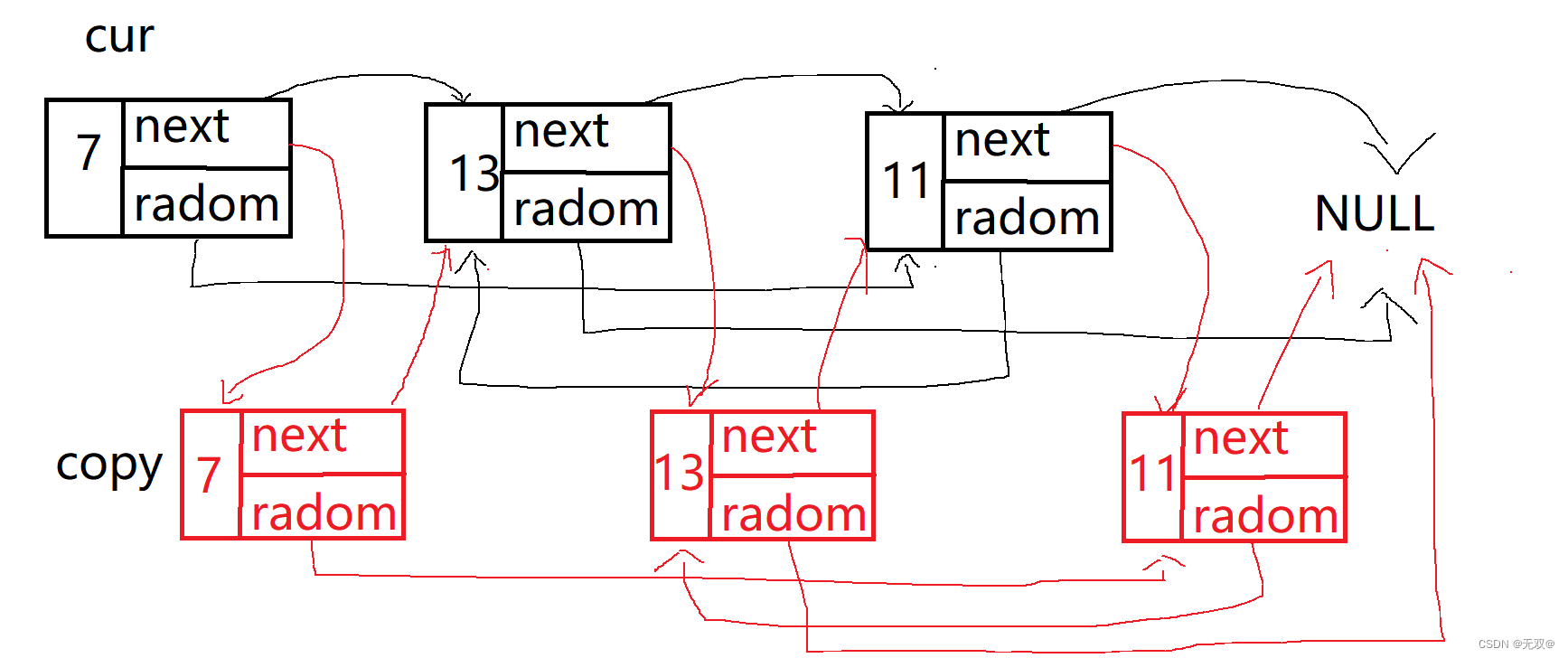
好题分享(2023.11.5——2023.11.11)
目录 前情回顾: 前言: 题目一:补充《移除链表元素》 题目二:《反转链表》 解法一:三指针法 解法二:头插法 题目三: 《相交链表》 题目四:《合并两个有序数列》 题目五&…...
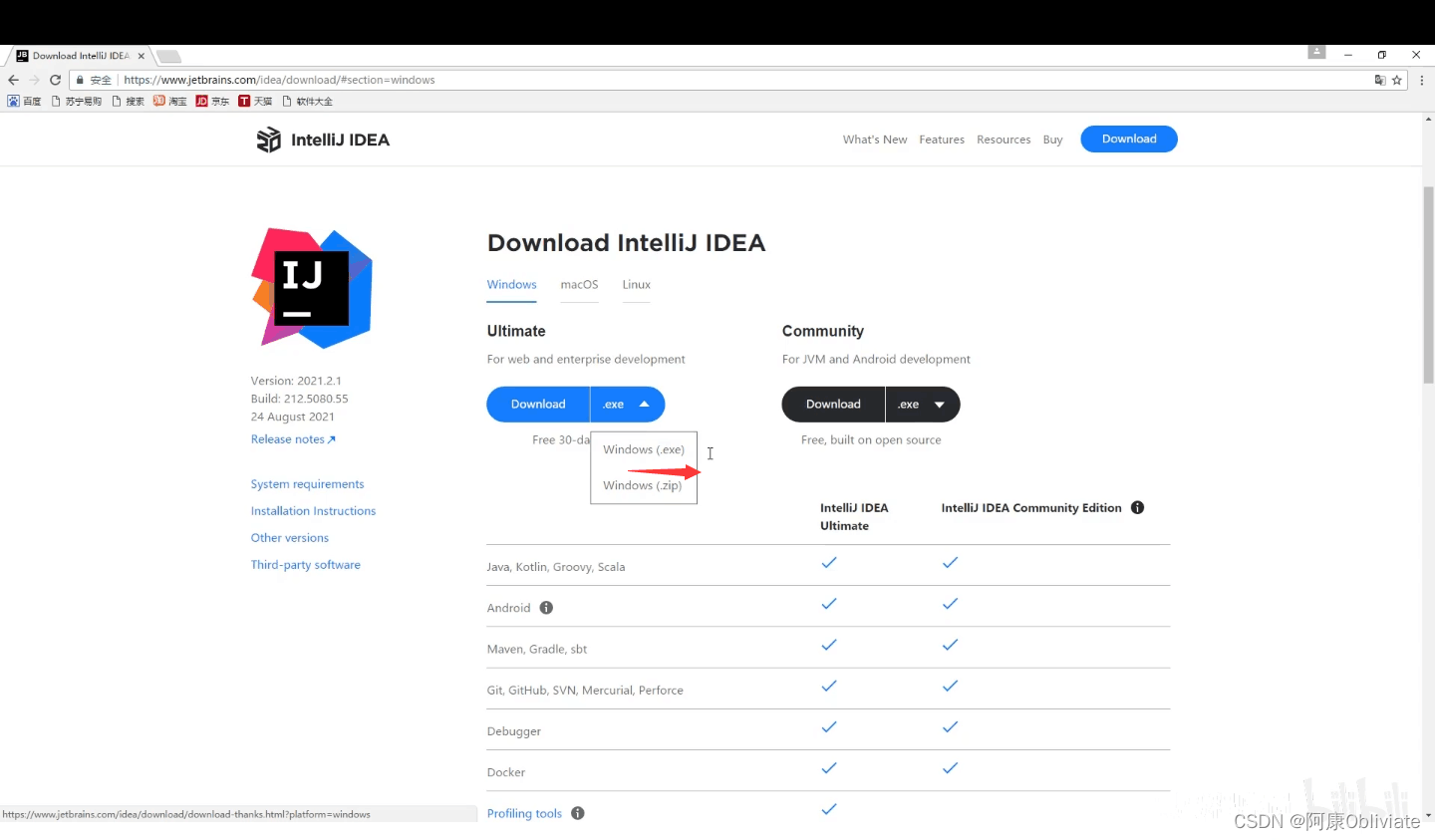
第二章 03Java基础-IDEA相关叙述
文章目录 前言一、IDEA概述二、IDEA下载和安装三、IDEA项目结构介绍四、IDEA的项目和模块操作总结前言 今天我们学习Java基础,IDEA下载以及相关配置和基础使用方法 一、IDEA概述 1.IDEA全称IntelliJ IDEA,是用于Java语言开发的集成工具,是业界公认的目前用于Java程序开发最…...
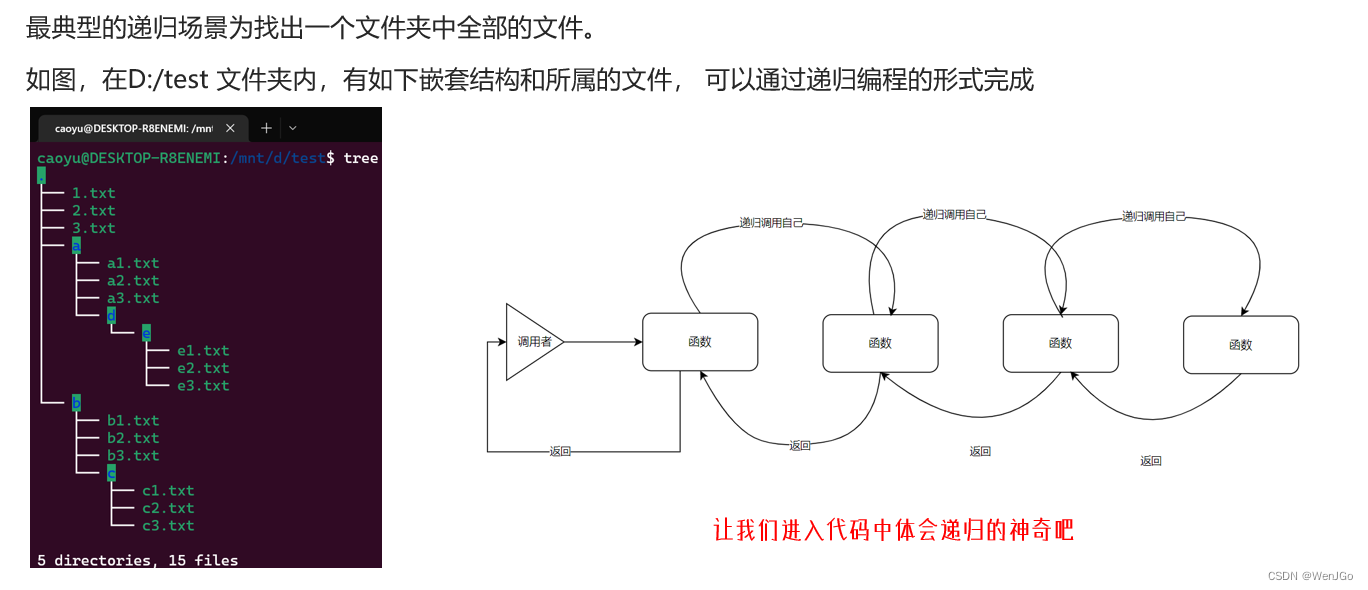
第三阶段第二章——Python高阶技巧
时间过得很快,这么快就来到了最后一篇Python基础的学习了。话不多说直接进入这最后的学习环节吧!!! 期待有一天 春风得意马蹄疾,一日看尽长安花 o(* ̄︶ ̄*)o 1.闭包 什么是闭包? 答…...

【Git】Git分支与应用分支Git标签与应用标签
一,Git分支 1.1 理解Git分支 在 Git 中,分支是指一个独立的代码线,并且可以在这个分支上添加、修改和删除文件,同时作为另一个独立的代码线存在。一个仓库可以有多个分支,不同的分支可以独立开发不同的功能࿰…...
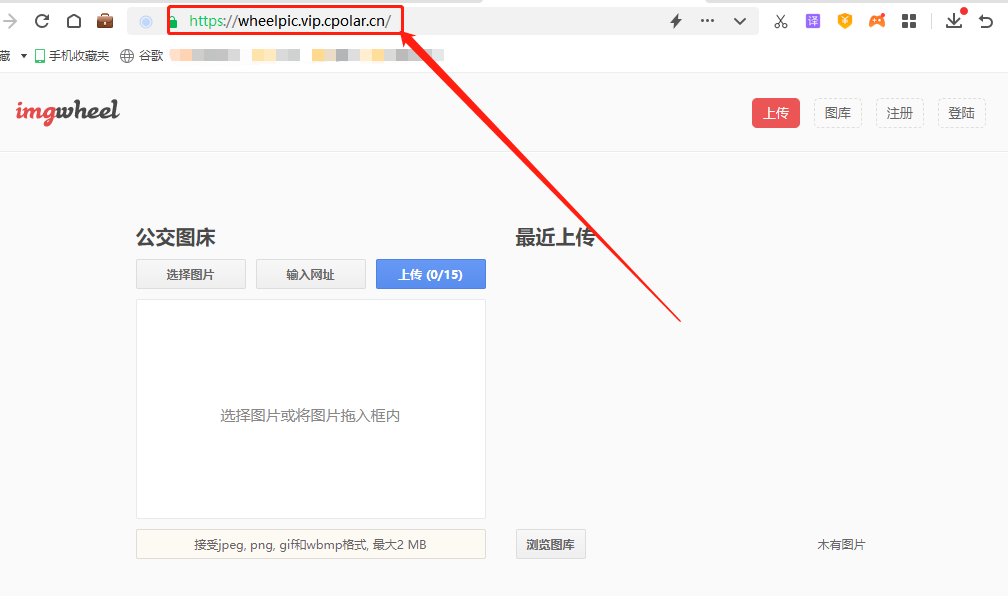
本地PHP搭建简单Imagewheel私人云图床,在外远程访问——“cpolar内网穿透”
文章目录 1.前言2. Imagewheel网站搭建2.1. Imagewheel下载和安装2.2. Imagewheel网页测试2.3.cpolar的安装和注册 3.本地网页发布3.1.Cpolar临时数据隧道3.2.Cpolar稳定隧道(云端设置)3.3.Cpolar稳定隧道(本地设置) 4.公网访问测…...

HCIP---OSPF思维导图
...
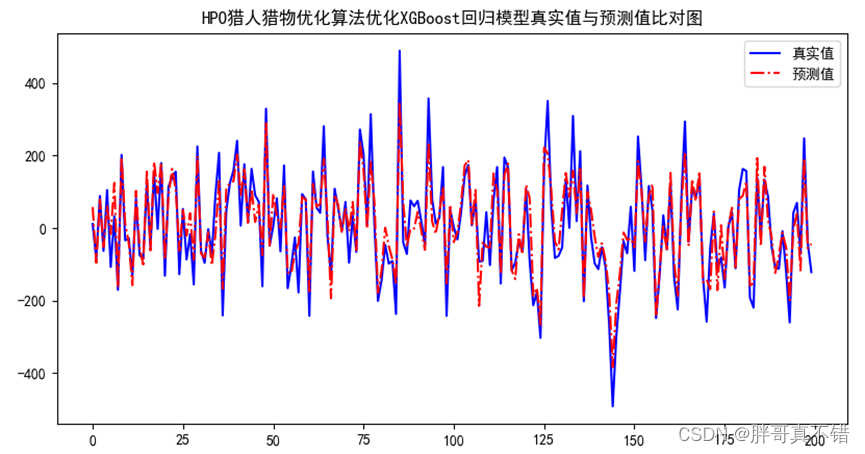
Python实现猎人猎物优化算法(HPO)优化XGBoost回归模型(XGBRegressor算法)项目实战
说明:这是一个机器学习实战项目(附带数据代码文档视频讲解),如需数据代码文档视频讲解可以直接到文章最后获取。 1.项目背景 猎人猎物优化搜索算法(Hunter–prey optimizer, HPO)是由Naruei& Keynia于2022年提出的一种最新的…...

pandas读写json的知识点
pandas对象可以直接转换为json,使用to_json即可。里面的orient参数很重要,可选值为columns,index,records,values,split,table A B C x 1 4 7 y 2 5 8 z 3 6 9 In [236]: dfjo.to_json(orient"columns") Out[236]: {"A":{"x&qu…...

图论——Dijkstra算法matlab代码
Dijkstra算法步骤 (1)构造邻接矩阵 (2)定义起始点 (3)运行代码 M[ 0 5 9 Inf Inf Inf InfInf 0 Inf Inf 12 Inf InfInf 3 0 15 Inf 23 InfInf 6 …...
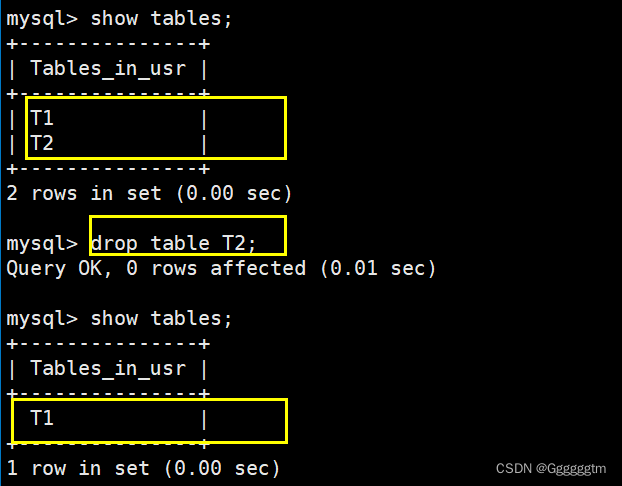
[MySQL] MySQL表的基础操作
文章目录 一、创建表 1、1 SQL语法 1、2 实例演示 二、查询表 三、修改表 3、1 修改表名字 3、2 新增列(字段) 3、3 修改列类型 3、4 修改列名 3、5 删除表 四、总结 🙋♂️ 作者:Ggggggtm 🙋♂️ 👀 专…...

SQL 部分解释。
这段SQL代码的主要作用是从V_order_L表中查询数据,并与V_AATB1DU_F52_M表进行左连接。查询的结果会按照订单时间(orderTime)、POS代码(posCode)和区间名称(f.DName)进行分组。 具体来说…...
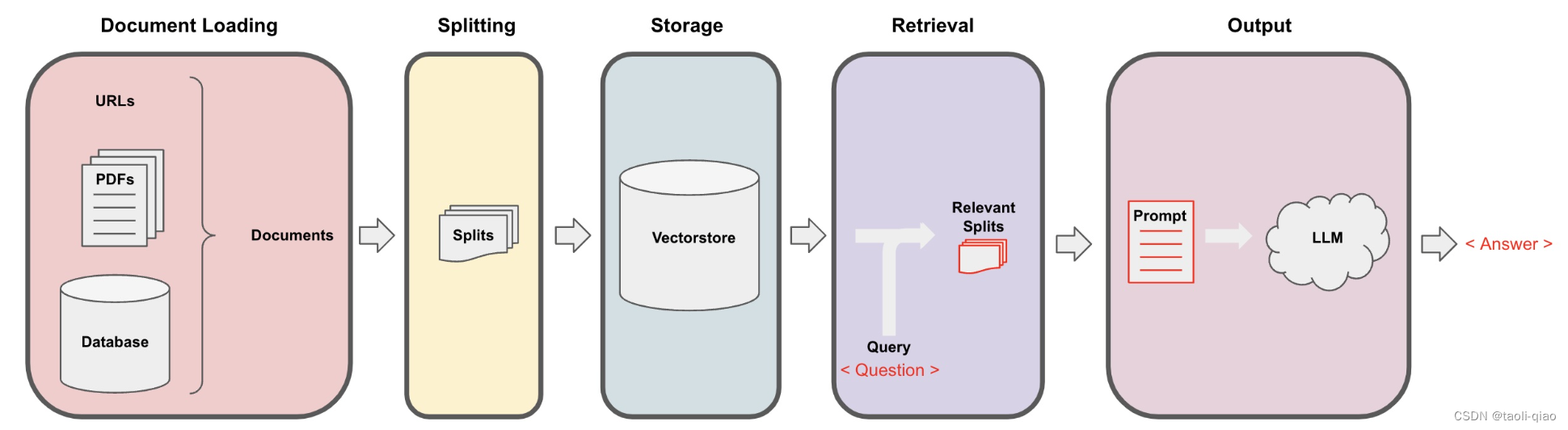
利用LangChain实现RAG
检索增强生成(Retrieval-Augmented Generation, RAG)结合了搜寻检索生成能力和自然语言处理架构,透过这个架构,模型可以从外部知识库搜寻相关信息,然后使用这些信息来生成response。要完成检索增强生成主要包含四个步骤…...

零基础学习Matlab,适合入门级新手,了解Matlab
一、认识Matlab Matlab安装请参见博客 安装步骤 1.界面 2.清空环境变量及命令 (1)clear all :清除Workspace中的所有变量 (2)clc:清除Command Window中的所有命令 二、Matlab基础 1.变量命名规则 &a…...

CCF ChinaSoft 2023 论坛巡礼 | 自动驾驶仿真测试论坛
2023年CCF中国软件大会(CCF ChinaSoft 2023)由CCF主办,CCF系统软件专委会、形式化方法专委会、软件工程专委会以及复旦大学联合承办,将于2023年12月1-3日在上海国际会议中心举行。 本次大会主题是“智能化软件创新推动数字经济与社…...

vue封装useWatch hook支持停止监听和重启监听功能
import { watch, reactive } from vue;export function useWatch(source, cb, options) {const state reactive({stop: null});function start() {state.stop watch(source, cb, options);}function stop() {state.stop();state.stop null;}// 返回一个对象,包含…...

智能配方颗粒管理系统解决方案,专业实现中医药产业数字化-亿发
“中药配方颗粒”,又被称为免煎中药,源自传统中药饮片,经过提取、分离、浓缩、干燥、制粒、包装等工艺加工而成。这种新型配方药物完整保留了原中药饮片的所有特性。既能满足医师的辨证论治和随症加减需求,同时具备强劲好人高效的…...
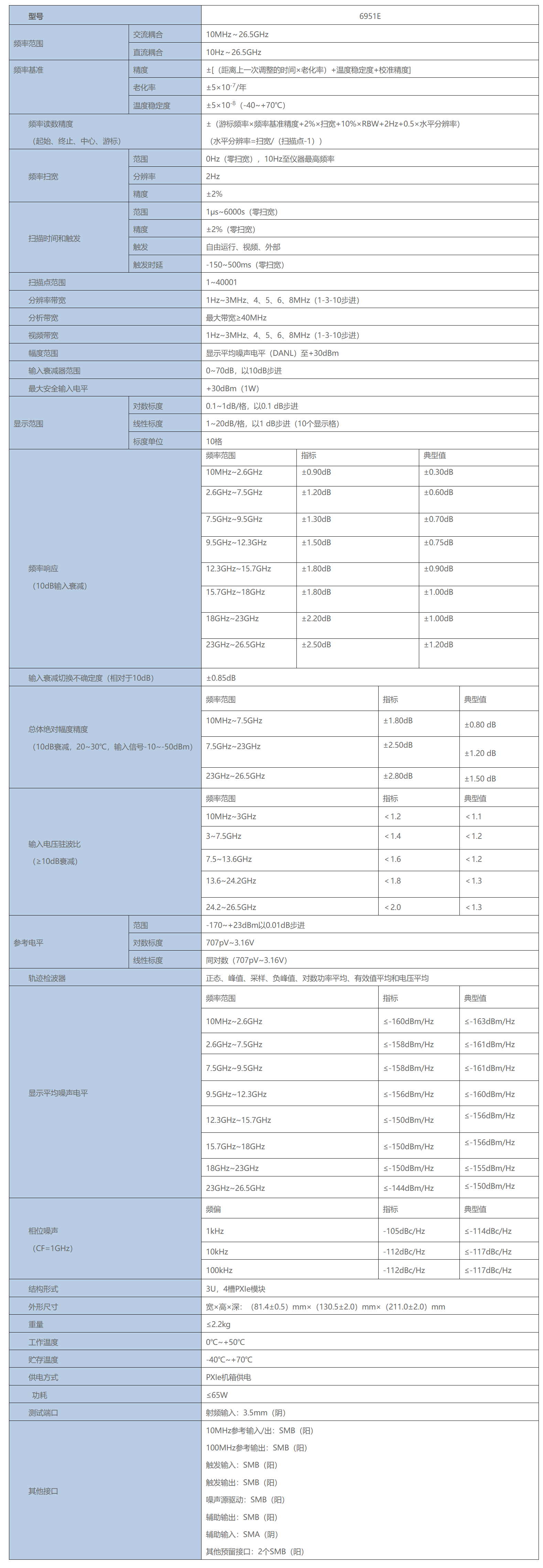
PXI总线测试模块-6951E 信号分析仪
6951E 信号分析仪 频率范围:10Hz~26.5GHz 6951E信号分析仪率范围覆盖10Hz~26.5GHz、带宽40MHz,具备频谱分析、相邻信道功率测试、模拟解调、噪声系数测试等多种测量功能。 6951E信号分析仪采用PXIe总线3U 4槽结构形式ÿ…...

精确杂草控制植物检测模型的改进推广
Improved generalization of a plant-detection model for precision weed control 摘要1、介绍2、结论摘要 植物检测模型缺乏普遍性是阻碍实现自主杂草控制系统的主要挑战之一。 本文研究了训练和测试数据集分布对植物检测模型泛化误差的影响,并使用增量训练来减小泛化误差。…...
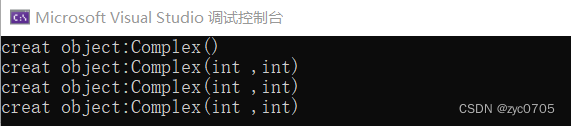
C++:对象成员方法的使用
首先复习一下const : //const: //Complex* const pthis1 &ca; //约束指针自身 不能指向其他对象 // pthis1 &cb; err //pthis1->real; //const Complex* const pthis1 &ca;//指针指向 指针自身 都不能改 //pthis1->real; 只可读 …...

设计模式和设计原则回顾
设计模式和设计原则回顾 23种设计模式是设计原则的完美体现,设计原则设计原则是设计模式的理论基石, 设计模式 在经典的设计模式分类中(如《设计模式:可复用面向对象软件的基础》一书中),总共有23种设计模式,分为三大类: 一、创建型模式(5种) 1. 单例模式(Sing…...

TDengine 快速体验(Docker 镜像方式)
简介 TDengine 可以通过安装包、Docker 镜像 及云服务快速体验 TDengine 的功能,本节首先介绍如何通过 Docker 快速体验 TDengine,然后介绍如何在 Docker 环境下体验 TDengine 的写入和查询功能。如果你不熟悉 Docker,请使用 安装包的方式快…...
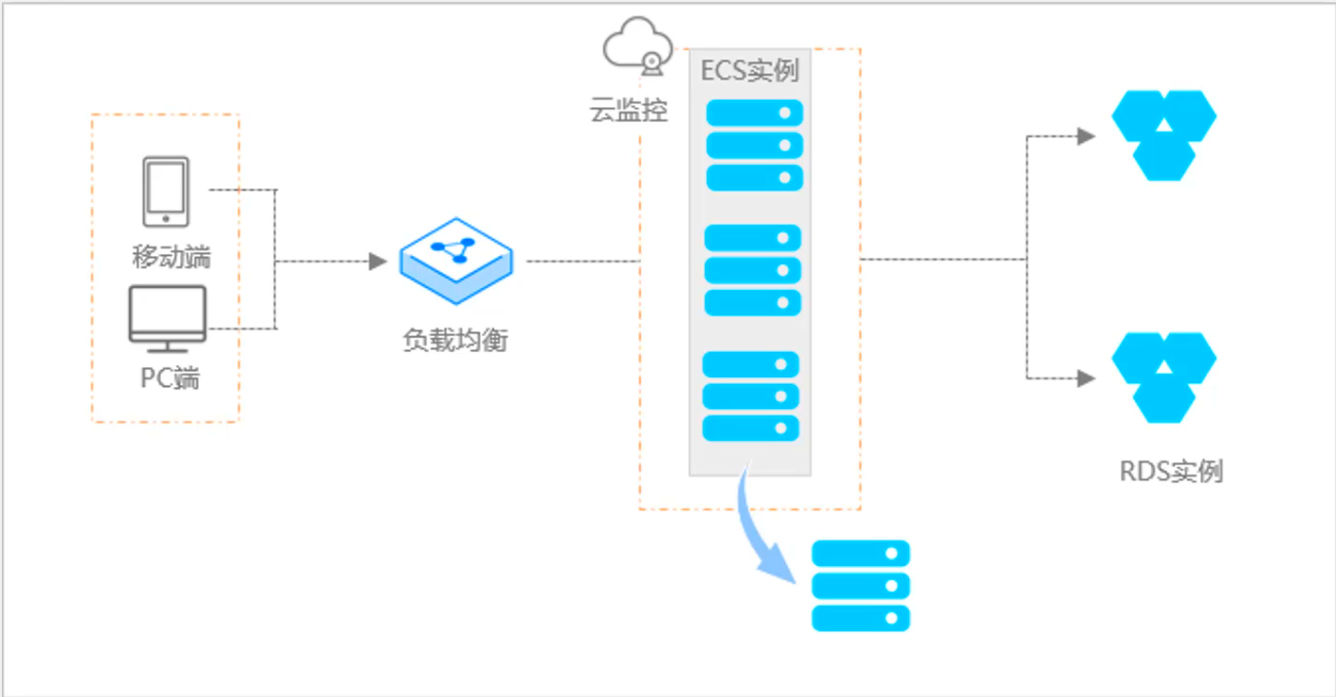
阿里云ACP云计算备考笔记 (5)——弹性伸缩
目录 第一章 概述 第二章 弹性伸缩简介 1、弹性伸缩 2、垂直伸缩 3、优势 4、应用场景 ① 无规律的业务量波动 ② 有规律的业务量波动 ③ 无明显业务量波动 ④ 混合型业务 ⑤ 消息通知 ⑥ 生命周期挂钩 ⑦ 自定义方式 ⑧ 滚的升级 5、使用限制 第三章 主要定义 …...
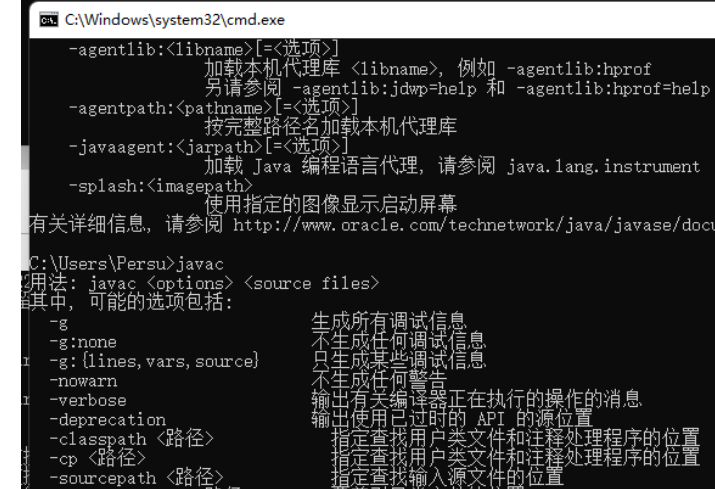
python/java环境配置
环境变量放一起 python: 1.首先下载Python Python下载地址:Download Python | Python.org downloads ---windows -- 64 2.安装Python 下面两个,然后自定义,全选 可以把前4个选上 3.环境配置 1)搜高级系统设置 2…...

【算法训练营Day07】字符串part1
文章目录 反转字符串反转字符串II替换数字 反转字符串 题目链接:344. 反转字符串 双指针法,两个指针的元素直接调转即可 class Solution {public void reverseString(char[] s) {int head 0;int end s.length - 1;while(head < end) {char temp …...
)
相机Camera日志分析之三十一:高通Camx HAL十种流程基础分析关键字汇总(后续持续更新中)
【关注我,后续持续新增专题博文,谢谢!!!】 上一篇我们讲了:有对最普通的场景进行各个日志注释讲解,但相机场景太多,日志差异也巨大。后面将展示各种场景下的日志。 通过notepad++打开场景下的日志,通过下列分类关键字搜索,即可清晰的分析不同场景的相机运行流程差异…...
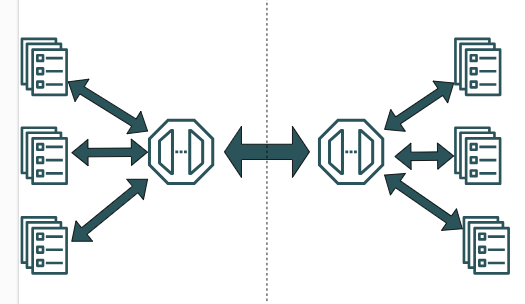
SpringCloudGateway 自定义局部过滤器
场景: 将所有请求转化为同一路径请求(方便穿网配置)在请求头内标识原来路径,然后在将请求分发给不同服务 AllToOneGatewayFilterFactory import lombok.Getter; import lombok.Setter; import lombok.extern.slf4j.Slf4j; impor…...
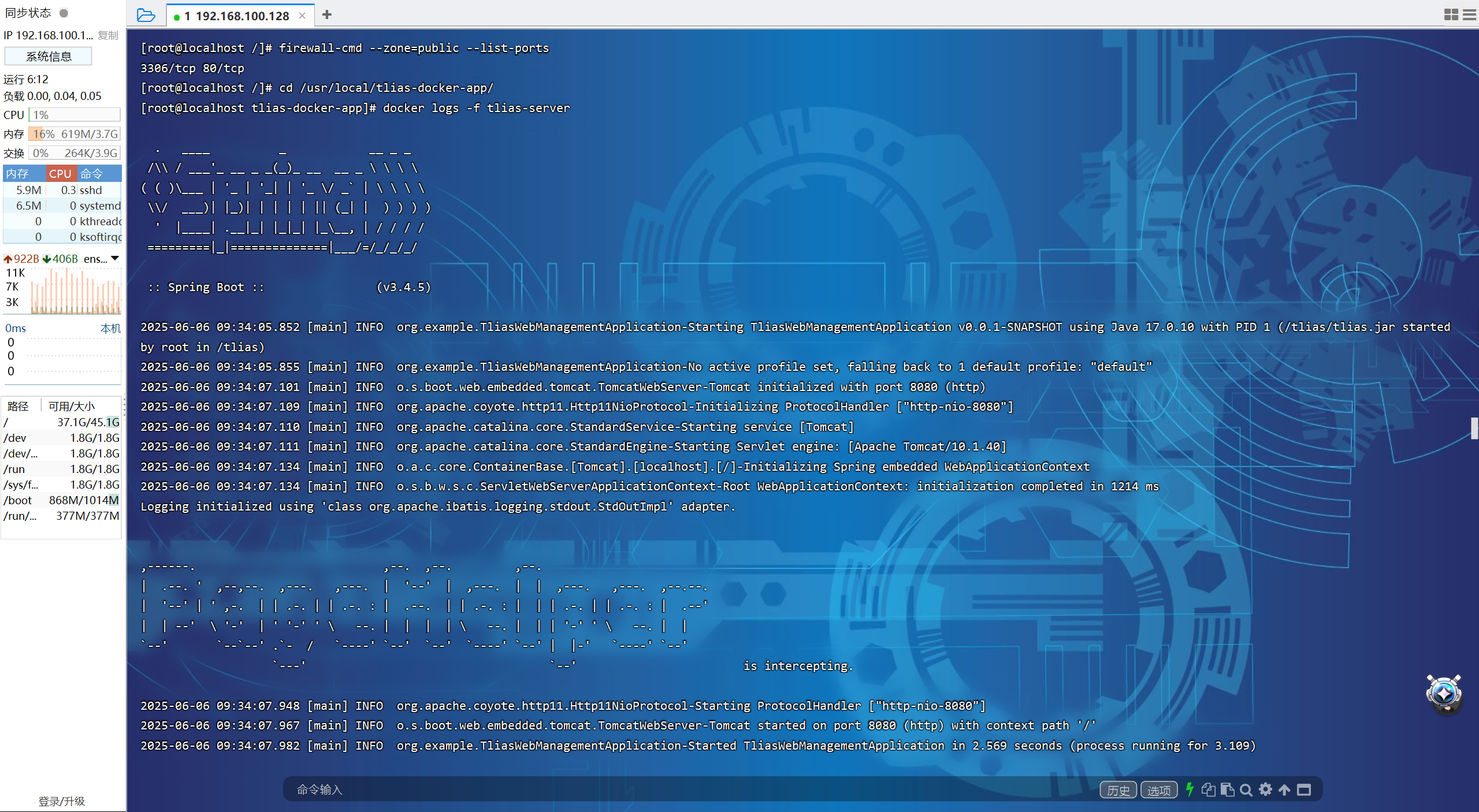
【JavaWeb】Docker项目部署
引言 之前学习了Linux操作系统的常见命令,在Linux上安装软件,以及如何在Linux上部署一个单体项目,大多数同学都会有相同的感受,那就是麻烦。 核心体现在三点: 命令太多了,记不住 软件安装包名字复杂&…...

鸿蒙DevEco Studio HarmonyOS 5跑酷小游戏实现指南
1. 项目概述 本跑酷小游戏基于鸿蒙HarmonyOS 5开发,使用DevEco Studio作为开发工具,采用Java语言实现,包含角色控制、障碍物生成和分数计算系统。 2. 项目结构 /src/main/java/com/example/runner/├── MainAbilitySlice.java // 主界…...
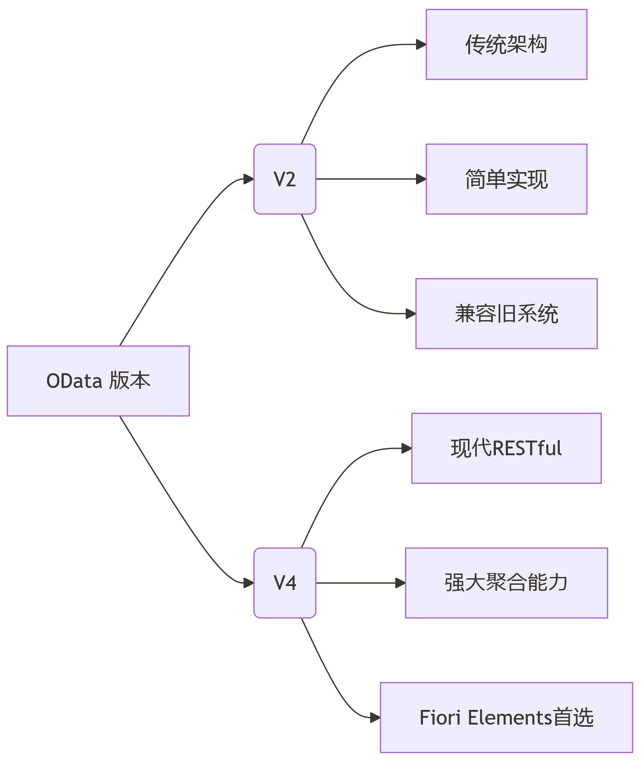
SAP学习笔记 - 开发26 - 前端Fiori开发 OData V2 和 V4 的差异 (Deepseek整理)
上一章用到了V2 的概念,其实 Fiori当中还有 V4,咱们这一章来总结一下 V2 和 V4。 SAP学习笔记 - 开发25 - 前端Fiori开发 Remote OData Service(使用远端Odata服务),代理中间件(ui5-middleware-simpleproxy)-CSDN博客…...
